CPD 561AS MPEG-4 DVR Felhasználói kézikönyv
|
|
|
- Diána Lukácsné
- 6 évvel ezelőtt
- Látták:
Átírás
1 CPD 561AS MPEG-4 DVR Felhasználói kézikönyv Használat eltt olvassa el a kézikönyvet és rizze meg a késbbiekre!
2 Biztonsági elírások Figyelmeztetés Áramütés veszélye! Figyelmeztetés: Áramütés kockázatának csökkentése érdekében óvja a készüléket víz és pára hatásától. Csak a megjelölt tápellátásról üzemeltesse a készüléket. Nem vállalunk felelsséget a nem megfelel üzemeltetésbl származó károkért! Szimbólumok ÁRAMÜTÉS VESZÉLY! NE NYISSA KI! AZ ÁRAMÜTÉS KOCKÁZATÁNAK CSÖKKENTÉSE ÉRDEKÉBEN NE VEGYE LE A FEDELET. NEM TARTALMAZ FELHASZNÁLÓ ÁLTAL JAVÍTHATÓ ALKATRÉSZEKET. HIBA ESETÉN FORDULJON A HIVATALOS SZERVIZHEZ! A termék megfelel az Európai törvények alapján szabályozott környezetvédelmi elírásoknak (Restriction of Hazardous Substances RoHS), ami azt jelenti, hogy a termék és a gyártási folyamat szigorúan ólom és egyéb veszélyes anyagoktól mentes. A terméket a használati ciklus végén nem szabad kidobni a kommunális hulladékkal, hanem külön kell gyjteni. Az eszköz újrahasznosításával kapcsolatos kérdésekben lépjen kapcsolatba a forgalmazóval. Ezt a készüléket az alábbi rádió interferencia követelmények figyelembe vételével gyártották; EN : A1 : 200, EN : 2000, EN :1995, EN : A1 : Ezt a terméket a VISUAL PATENT PORTFOLIO LICENSE alatt szabadalmaztatták a felhasználók személyi vagy nem kereskedelmi használatára videó anyagok kódolására, melyek teljesítik az MPEG-4 vizuális kívánalmakat, és/vagy MPEG-4 videó anyagok dekódolására felhasználói részrl személyes és nem kereskedelmi céllal vagy olyan cég részérl, mely engedélyt kapott az MPEG LA-tl ennek gyakorlására. Bármilyen más módon történ alkalmazása jogszertlen. Ezzel kapcsolatos további információk promóciós, bels és kereskedelmi céllal, történ alkalmazásukkal kapcsolatban beszerezhet az MPEG LA, LLC-tl, továbbá letölthet a következ honlapról: 2
3 TARTALOMJEGYZÉK 1. Tulajdonságok Termék leírás Tulajdonságok Mszaki adatok Els és hátsó panel Els panel Hátsó panel Csatlakozás és beállítások HDD beszerelése Kamerák csatlakoztatása Hagyományos kamera csatlakoztatása PTZ kamera csatlakoztatása Küls kiegészítk csatlakoztatása VGA konverter PTZ kamera és DVR csatlakoztatása Vezérlpulthoz Tápellátás Dátum és id beállítása Jelszó beállítás ALAP MVELETEK Él kép Rögzítés Visszajátszás Billentyzár Frissítés Keresés Audió mentés és visszajátszás MENÜ FELÉPÍTÉSE Részletes MENÜ beállítások GYORSKERESÉS FELVÉTEL TIMER - Idzítés DÁTUM HALADÓ MENÜ KAMERA ÉSZLELÉS - MOZGÁSÉRZÉKELÉS REMOTE - Távvezérlés KIJELZ RIADÓ RENDSZER HÁLÓZAT BIZT MENTÉS HDD INFO EVENT SEARCH Esemény keresése ESEMÉNY LOG - Eseménynapló
4 8. Távoli hozzáférés VideoViewer kliens program Telepítés és hálózati csatlakozás Program mködtetése...34 Rögzítés...34 Visszajátszás...35 Network Backup (Hálózati kimentés) VideoViewer vezérlpanel Kliens program funkciói-- AP Functions...37 Image Display - Megjelenítés...37 Address Book - Címjegyzék...37 Miscellaneous Control - Vezérlpult...39 Information - Információ...60 DVR vezérlés IE Web Browser (IE böngész) QuickTime Player es Melléklet PIN konfiguráció es Melléklet Kompaltibilis HDD típusok as Melléklet Kompaltibilis USB típusok es Melléklet Hibalehetségek ös Melléklet Alapértelmezett értékek
5 1.1 Termék leírás MPEG-4 DVR távoli hozzáférés, riasztási jelzések fogadása. A készülék tartalmazza az összes fontos funkciót egyszer használattal. 1.2 Tulajdonságok MPEG-4 tömörítés MPEG-4 nagyfokú tömörítés mellett jó minség, tiszta rögzített kép MPEG-4 tömörítés hálózati képátvitel, nagyobb képsrség azonos sávszélesség mellett, tisztább kép Multiplex Élkép megtekintés, rögzítés, visszajátszás, kimentés és hálózati funkciók egyidejleg Kimentési lehetség Hálózaton keresztül történ kimentés USB memóriára történ kimentés Távoli hozzáférés Egyszerre max. 20 felhasználó kapcsolódhat az eszközhöz Kliens programon, IE és Mozzila Firefox böngészn keresztül Intelligens mozgásérzékel funkció Fejlett mozgásérzékelési funkció (4 különböz paraméter a tökéletes mozgásérzékeléshez) Riasztás esetén kép küldése ben és feltöltése FTP oldalra Pre-alarm funkció támogatása (8MB) Képkitakarás funkció Az élképen a kamerák képe nem látható, de attól függetlenül rögzítésre kerül. Audió támogatás 1 audió bemenet és 1 audió kimenet támogatása hangok rögzítésére Általános Többnyelv OSD támogatása Rendszer automatikus újraéledése (WATCH DOG funkció) Téli-nyári idszámítás Manuális/ idzítéses, mozgásérzékelés vezérelt rögzítési funkció IR távvezérlési lehetség Vízjel funkció támogatása a rögzített képek hitelesítésére TCP/IP, PPPoE, DHCP és DDNS hálózati kapcsolatok támogatása SATA csatolófelület HDD támogatása 5
6 1.3 Mszaki adatok Típus CPD 561AS Videó formátum PAL Képtömörítési formátum MPEG-4 Videó bemenet 4 csatorna, kompozit videó jel 1Vp-p 75 ohm BNC Videó hurkolt kimenet 4 csatorna, kompozit videó jel 1Vp-p 75 ohm BNC Videó kimenet F monitor kimenet: kompozit videó jel 1Vp-p 75 ohm BNC Call monitor kimenet: kompozit videó jel 1Vp-p 75 ohm BNC Max. rögzítési képsrség Frame: 25ips 720 x 576 pixel / CIF: 100ips 352 x 288 pixel Állítható rögzítési képsrség Frame: 25, 12, 6, 3 IPS / CIF: 100, 50, 25, 12 IPS Képminség legjobb, jó, normál, alap Háttértároló 1db SATA típusú háttértároló (nem tartozék) HDD gyorstörlés 1000GB-os tároló indexállományának törlése kevesebb, mint 2 másodperc alatt Rögzítési módok kézi, idzítéses, mozgás által indított, riasztás által indított Vízjel igen Élképes megjelenítés 100 kép/ másodperc Hang ki-, bemenet 1 hang be, 1 hang ki (mono) Mozgásérzékelési terület 16 x 12 területegység kameránként Mozgásérzékelés érzékenységi szintje 4 paraméter beállításának lehetsége a téves riasztások elkerülésére Pre-alarm funkció igen (8MB) USB csatlakozó nincs Kimentési lehetség Hálózaton keresztül / USB memória Hálózati képátvitel tömörítési form. MPEG-4 Ethernet 10/100 Base-T, távvezérlés és élképes megtekintést támogatása Hálózati hozzáférés saját program, IE és Mozzila böngész Távoli értesítés riasztáskor képek küldése ben és feltöltése FTP oldalra Hálózati protokoll TCP/IP, PPPoE, DHCP és DDNS PTZ vezérlés PELCO-D protokoll támogatása IR távvezérlés Igen Léptetési id állítható Alarm ki-/bemenet 4 bemenet, 1 kimenet ZOOM 2x digitális Billentyzár Igen Videójel hiány észlelése Igen Kamera azonosító maximum 6 karakter Képbeállítás Telítettség/szín/kontraszt/fényer Dátum kijelzési formátum ÉÉ/HH/NN, NN/HH/ÉÉ, HH/NN/ÉÉ, és Ki Tápellátás 19V DC Fogyasztás <42W Mködési hmérséklet 10ºC ~ 40ºC Méretek [mm] 345(szél.) x 68,3(mag.) x 225(mély.) Rendszer újraéledés (Watch Dog) Automatikus Opciós eszközök Asztali vezérlpult (AVP101), VGA átalakító (VGA02) Fenntartjuk a jogot a mszaki adatok módosítására további figyelmeztetés nélkül. 6
7 2.1 Els panel 1) LED kijelz HDD: háttértároló olvas és/vagy rögzít HDD FULL: háttértároló megtelt ALARM: riasztáskor TIMER: ha az idzítéses rögzítés be van kapcsolva PLAY: visszajátszási üzemmód közben REC: rögzítési mód közben 2) MENU Nyomja meg a MENU gombot, hogy ki-/belépjen a f menübe Az egyes almenük esetén a módosítás rögzítését és az egy szinttel feljebb lépést jelenti 3) ENTER Jelszó megadásának megersítése. 4) REC Nyomja meg a REC gombot a manuális rögzítés aktiválásához. 5) Események listázása (LIST) A gyorskereséshez nyomja meg a gombot és válassza ki az esemény típusát. A megjelen listában válasszaki a megtekinteni kívánt eseményt és nyomjon ismét ENTER-t. ALARM (RIASZTÁS): riasztás-vezérelt fájlok megjelenítése MANUAL (KÉZI): manuálisan rögzített fájlok listázása. A DVR minden rögzítési beállítás módosítás után elment egy fájlt. MOTION (MOZGÁS): mozgásvezérl által rögzített fájlok listázása SYSTEM (RENDSZER): Rendszer által rögzített fájlok listázása. A rendszer óránként elment egy fájlt. TIMER (IDZÍTÉS): Idzítés által rögzített fájlok listázása 6) Lassítás (SLOW) Visszajátszási módban használja a SLOW gombot a visszajátszás lassítására 7) ZOOM Élkép megtekintési módban használja a ZOOM gombot a kiválasztott kép felnagyítására 8) / - Nyomja meg a gombot a 4-csatornás megjelenítési módhoz Használja a - gombot a beállítások értékeinek megváltoztatásához 9) SEQ / + Nyomja meg a SEQ gombot, hogy aktiválja a léptetett megjelenítést, illetve nyomja meg ismételten, hogy kilépjen ebbl a módból. Használja a + gombot a beállítás értékeinek megváltoztatásához 10) Power Nyomja meg a POWER gombot a DVR ki/bekapcsolásához (abban az esetben, ha a DRV rögzítési üzemmódban van, akkor állítsa le minden esetben, mieltt kikapcsolná a DVR-t) 11) 1 / 2 / 3 / 4 Nyomja meg az 1, 2, 3, 4 gombokat a csatornák kiválasztásához 7
8 12) Nyomja meg a PLAY gombot a rögzített fájlok visszajátszásához. 13) Pause / Stop / Rew / FF Lejátszás alatt: Nyomja meg a gombot a visszajátszás szüneteltetéséhez Nyomja meg a gombot a visszajátszás leállítására Nyomja meg a gombot a gyors visszatekeréshez Nyomja meg a gombot a gyors elretekeréshez 14) Up / Down / Left / Right Használja a fenti gombokat a kurzor mozgatásához DVR menüben az alábbi funkciók vezérlésére használhatja a fenti gombokat. : kiválasztás / módosítás elvégzése : mozgás a menüszintek között / kiválasztás SLOW ZOOM 15) AUDIO (Audio) Nyomja meg ezt a két gombot, hogy kiválassza az él-, vagy visszajátszott hangot a rendelkezésre álló audió forrásból SEQ. 16) P.T.Z (PTZ) Nyomja meg ezt a két gombot egyszerre, hogy belépjen a PTZ vezérlésbe, illetve az abból való kilépéshez. Közelítés (TELE): + gomb Nyitás (WIDE): - gomb PTZ vezérlés: gombok 17) MENU + ENTER (Key lock) Nyomja meg a MENU + ENTER gombokat a DVR front paneljén a billentyzár bekapcsolásához és más felhasználó néven történ belépéshez 2.2 Hátsó panel 18) 75 / HI-IMPEDANCE When LOOP 75 ohm/hi Hurkolt kimenet alkalmazása esetén kapcsoljon a HI-re, ellenkez esetben a 75 ohm-ra. 8
9 19) LOOP / INPUT (For channel 1~4) LOOP: Hurkolt videó kimenet (1-4 csatorna) INPUT: Videó bemenet (1-4 csatorna): csatlakozás a képforráshoz, mint például kamera.! " 20) MONITOR A F monitor csatlakoztatásához. 21) CALL Csatlakoztassa a CALL monitort. Alapesetben a csatornák léptetett képét mutatja, de riasztáskor a a riasztott csatorna képe kerül megjelenítésre a beállított ideig. 22) AUDIO IN Hangforrás csatlakoztatása, például olyan kamera, ami audió funkcióval van ellátva. Rögzítéskor az audió jel is rögzítésre kerül. 23) AUDIO OUT Monitor vagy hangszóró csatlakoztatása. 1db mono audió kimenettel ugyanarról a hangforrásról. 24) USB Program frissítésére és fájlok kimentésére 25) IR IR vev csatlakoztatása 26) EXTERNAL I/O Riasztási be és kimenetek, RS-232 és RS-485 be/kimenetek küls eszköz csatlakoztatásához. Küls eszköz vezérlése vagy távvezérlés küls eszközön keresztül (riasztási bemenet, küls riasztás, PTZ kamera) 27) LAN Csatlakozási pont helyi számítógépes hálózathoz, internethez 28) LINK ACT. Hálózati kapcsolat állapotjelz LED. 29) DC 19V Küls tápegység csatlakoztatása 3.1 HDD beszerelése A HDD-t telepíteni kell, mieltt feszültség alá helyezi a DVR-t. 1. Távolítsa el a készülék burkolatát rögzít csavarokat, majd vegye le a burkolatot. 2. Csavarozza ki a HDD tartólemezét, majd csavarozza a HDD-t a tartólemezbe 3. Helyezze vissza a készülékbe a HDD-t és rögzítse a lemezt 4. Csatlakozatssa a SATA és tápkábelt a HDD-hez 5. Helyezze vissza a burkolatot, majd rögzítse a csavarokkal 9
10 3.2 Kamerák csatlakoztatása Csatlakoztassa a kamerákat és helyezze feszültség alá ket, mieltt a DVR-t bekapcsolná. Induláskor a DVR automatikusan felismeri az NTSC/PAl rendszert és a megfelere vált.! " Hagyományos kamera csatlakoztatása 1) Csatlakoztassa a kamerára a megfelel tápellátást. 2) Csatlakoztassa a kamerát a DVR-hez PTZ kamera csatlakoztatása 3) Csatlakoztassa a kamerára a megfelel tápellátást. 4) Csatlakoztassa a kamerát a DVR-hez. 5) RS485-A & RS485-B csatlakozás A PTZ kamera RS485-A (barna) és RS485-B (naracs) vezetékét csatlakoztassa a DVR 15 pólusú D-Sub csatlakozójához a rajzon látható pontokra. A két csatlakozási pontot szigetelje megfelelen. PTZ kamera RS485-A és RS485-B vezetéke DVR 15 PIN D-Sub csatlakozó RS485-A: barna szín vezeték RS485-A: PIN 11 RS485-B: narancs szín vezeték RS485-B: PIN 10 Solder Side of 15-pin D-Sub connector RS485-A: PIN11; RS485-B: PIN ) Kamera paraméterek beállítása: A kamera paramétereinek részletesebb beállításairól a 7.3 fejezetben talál bvebb információt. #$% & ' ''((() ' )" 3.3 Küls kiegészítk csatlakoztatása VGA konverter Ezzel az opciós eszközzel lehetség van VGA monitor DVR-hez történ csatlakoztatására. 10
11 A: csatlakoztassa erre a pontra a VGA monitor kábelét B: Csatlakoztassa erre a pontra a DVR monitor kimenetét PTZ kamera és DVR csatlakoztatása Vezérlpulthoz Ezzel az opciós eszközzel lehetség van a DVR-en keresztül a PTZ kamerák pontosabb beállítására és vezérlésére. A Vezérlpult pontos csatlakoztatásáról annak kézikönyvében talál bvebb információt. Vezérlpult hátoldala: AUDIO EXTERNAL I/O DVR P.T.Z LAN DC 12V PTZ kamera csatlakoztatása a Vezérlpulthoz RJ11 csatlakozóval RJ11 vezeték PTZ kamera RS485-A/RS485-B csatlakozási pontjai RS485-A: Piros szín vezeték RS485-A: Barna szín vezeték RS485-B: Zöld szín vezeték RS485-B: Narancs szín vezeték A csatlakozó vezeték nem a DVR tartozéka. 1) Csatlakoztassa a PTZ kamera RS-485 pontjait RJ11 csatlakozón keresztül a Vezérlpult PTZ pontjára Csatlakoztassa az RJ11 vezeték RS485-A (piros) és RS485-B (zöld) kábeleit, a PTZ kamera RS485-A (barna) és RS485-B (narancs) vezetékeihez 2) Nyomja meg az F1 gombot a Vezérlpulton és lépjen a SYSTEM/CAMERA menüpontra a további beállításokhoz. 11
12 System MODE A mód kiválasztásához nyomja meg az F1 gombot a Vezérlpulton. Lépjen a System MODE menüpontra és válassza az M-1 módot (ebben az esetben egy DVR és egy PTZ eszköz csatlakoztatható). Camera RATE Állítsa az átviteli sebességet a csatlakoztatott PTZ kameráéval azonosra MODE Állítsa be a vezérelni kívánt kamerától függen a vezérl protokoll típusát: AVP321 / AVP311 / PELCO (PELCO-D). ID Állítsa be a vezérelni kívánt kamera azonosítóját. DVR csatlakoztatása a Vezérlpulthoz RS-485 porton keresztül RJ11 vezeték DVR 15 pólusú D-Sub csatlakozója RS485-A: Piros szín vezeték RS485-A: PIN 11 RS485-B: Zöld szín vezeték RS485-B: PIN 10 Solder Side of 15-pin D-Sub connector RS485-A: PIN11; RS485-B: PIN A csatlakozó vezeték nem a DVR tartozéka. A D-Sub csatlakozó a DVR csomagjában található. 1) Csatlakoztassa a DVR RS-485 pontjait RJ11 csatlakozón keresztül a Vezérlpult DVR pontjára Csatlakoztassa az RJ11 vezeték RS485-A (piros) és RS485-B (zöld) kábeleit, a DVR D-Sub csatlakozójának 10és 11-es pontjaihoz 2) Nyomja meg az F1 gombot a Vezérlpulton és lépjen a SYSTEM/DVR menüpontra a további beállításokhoz. System MODE A mód kiválasztásához nyomja meg az F1 gombot a Vezérlpulton. Lépjen a System MODE menüpontra és válassza az M-1 módot (ebben az esetben egy DVR és egy PTZ eszköz csatlakoztatható). DVR RATE MODE ID Állítsa az átviteli sebességet a csatlakoztatott DVR-rel azonosra Állítsa be a vezérelni kívánt DVR-tl függen a vezérl protokoll típusát Állítsa be a vezérelni kívánt DVR azonosítóját. 3.4 Tápellátás Az eszköz kizárólag a készülékhez melléklet tápegységrl mködtethet. Csatlakoztassa az AC tápkábelt az adapterhez, csatlakoztassa a DVR-hez a tápcsatlakozó, majd helyezze feszültség alá az adaptert. Bekapcsolást követen kb másodperc alatt áll fel a rendszer. 12
13 3.5 Dátum és id beállítása Mieltt használatba venné a DVR-t, állítsa az aktuális dátumot is idt. Nyomja meg a MENU gombot és adja meg a jelszót a belépéshez. Az alapértelmezett jelszó: Mozgassa a kurzort a DÁTUM menüpontra, azen belül be tudja állítani a dátumot/idt/ téli-nyári idszámítás váltásának paramétereit. 3.6 Jelszó beállítás Nyomja meg a MENU gombot, majd adja meg a jelszót a belépéshez. Lépjen be a HALAD/RENDSZER menüpontra és mozgassa a kurzort a JELSZÓ menüpontra. A megváltoztatáshoz nyomjon ENTER-t és adja meg az új jelszót. Az alapértelmezett jelszó: HALAD RENDSZER INFO KAMERA SZÉRIA TÍPUS RS485 ÉSZLELÉS BAUDRÁTA 2400 REMOTE HOST ID 0 KIJELZ JELSZÓ XXXX RIADÓ GYÁRI BEÁLL VISSZAÁLL VISSZAÁLLÍT RENDSZER HDD TÖRLÉS HDD-MASTER-1 HÁLÓZAT FRISSÍT INDÍT BIZT MENTÉS AUTO BILLENTYZÁR MP SOHA HDD INFO NYELV MAGYAR EVENT SEARCH VIDEÓ FORMÁTUM PAL ESEMÉNY LOG VERZIÓ M3-6C1B 13
14 !"#$ % 4.1 Él kép Az élképes megjelenítés esetén a következ ikonokat láthatja a monitoron: Ikon c Ikon Funkció Ikon Funkció Billentyzár be Digitális zoom mód Riasztás Billenytzár ki Digitális zoom inaktív Rögzítés Él hang Idzített rögzítés Mozgásérzékelés Visszajátszott hang Nincs kiválasztott hangcsatorna PTZ vezérlési mód Teljesképes léptetés 4.2 Rögzítés 1) Folyamatos (kézi) rögzítés Manuálisan indított rögzítés esetén, a monitoron megjelenik a ikon. 2) Mozgásérzékel/riasztási bemenet által indított rögzítés Videó mozgásérzékel vagy riasztási bemenet jelzésének hatására történ rögzítéskor a monitoron a következ ikonok láthatóak (mozgás) and (riasztás). 3) Idzített rögzítés Idzített rögzítés alatt a monitoron megjelenik az (idzít) ikon. 4.3 Visszajátszás Nyomja meg a PLAY gombot, a DVR le fogja játszani a legutóbb rögzített videót. ) *+,! ) '! ' #-./#01,2! ' (,*.*+,3,2/#01 ) ' 1) Gyors Elre/Hátra tekerés A gomb egyszeri megnyomásával az elre tekerés sebessége 4x, kétszeri megnyomásával a sebesség a 8x, stb. A maximálisan elérhet sebesség 32x. A gomb egyszeri megnyomására a visszatekerés sebessége 4x, kétszeri megnyomásával a sebesség a 8x stb. A maximálisan elérhet sebesség 32x Megjegyzés: Lejátszás alatt a rögzítési képméret kijelzésre kerül 14
15 2) Szünet / Léptetett kép Nyomja meg a gombot az aktuális videó lejátszásának szüneteltetéséhez, a kép kimerevítéséhez. Nyomja meg a nyilat egyszer, hogy elre ugorjon egy képkockával. Nyomja meg a nyilat egyszer, hogy visszalépjen egy képkockával. 3) Stop Nyomja meg a gombot, ekkor minden esetben visszatér élképes üzemmódba. 4) Slow Playback Nyomja meg a SLOW gombot egyszer az 1/4-es, kétszer az 1/8-os sebesség lejátszáshoz. 5) Audio kiválasztás SLOW ZOOM Nyomja meg a Él hang AUDIO gombokat a rögzített vagy élcsatornás hang kiválasztásához. Rögzített hang! " 4.4 Billentyzár 1) Billentyzár bekapcsolása Nyomja meg a MENU + ENTER gombokat egyszerre a DVR elüls paneljén a billentyzár bekapcsolásához vagy állítsa be az automatikus billentyzár idejét (SOHA / 10 SEC / 30 SEC / 60 SEC). Bvebb információt a 7.5 fejezetben talál 2) Billentyzár kikapcsolása A kikapcsoláshoz adja meg a kódot. - " " ' )"(4) 4.5 Frissítés Firmware / Többnyelv OSD frissítése A frissítési folyamat során a tápellátásnak és a hálózati kapcsolatnak folyamatosnak kell lenni, a helytelen módon végrehajtott folyamat során a berendezés tönkremehet és a garanciális feltételek is megsznnek! 1) USB memória használata firmware / OSD menü (nyelv) frissítéséhez 1. Formázza meg az USB eszközt számítógép segítségével FAT32 formátumúra. 2. Szerezze be a frissítéshez szükséges fájlt a forgalmazótól, és másolja fel a használni kívánt számítógépre (ne változtassa meg a frissít fájl nevét!). 3. Lépjen be a HALAD/RENDSZER/FRISSÍT menüpontra majd nyomjon ENTER-t. 4. A megjelen ablakban válassza az IGEN választés nyomjon ENTER-t a frissítés indításához 2) Kliens program használata a távoli firmware / OSD menü (nyelv) frissítéséhez 1. Szerezze be a frissítéshez szükséges fájlt a forgalmazótól, és másolja fel a használni kívánt számítógépre (ne változtassa meg a frissít fájl nevét!). 2. Kattintson a (/Egyéb funkciók/miscellaneous Control) ikonra, majd kattintson a (Eszközök/Tools) ikonra a frissítési ablak megjelenéséhez. 3. Adja meg a felhasználói nevet, jelszót, a frissítend DVR IP címét és portszámát. 4. Kattintson a Firmware vagy Language fülre, attól függen, hogy mit szeretne frissíteni, majd kattintson az Add gombra a frissítési fájl kiválasztásához. 5. Kattintson a Update Firmware vagy Update Language gombra a folyamat elindításához. )) 5$
16 4.6 Keresés 1) Keresés lista alapján Nyomja meg a LIST gombot a DVR-en. A megjelen listában kiválaszthatja a felvételt. Az ENTER gomb megnyomásával elindíthatja a lejászást. RIASZTÁS KÉZI MOZGÁS RENDSZER IDZÍTETT Riasztási bemenet jelzésére készített felvétel Kézi indítású felvétel. A DVR minden rögzítési beállítás megváltoztatása esetén automatikusan készít egy felvételt. Videó mozgásérzékel jelzése alapján készült felvétel A rendszer által rögzített események listája. A DVR rendszer egy rögzített fájlt ment el minden órában. Idzített felvétel. 2) Gyorskeresés id alapján Nyomja meg a MENU gombot, majd válassza a GYORSKERESÉS menüpontot. A megjelen ablakban adja meg perc pontossággal a keresési idpontot, majd mozgassa a kurzort az INDÍT menüpontra és nyomjon ismét ENTER-t. 3) Keresés a rögzítési események között a Kliens programon keresztül Kattintson a (Miscellaneous Control) ikonra, majd válassza a (Status List) ikont az Eseménynapló megtekintéséhez. A RECORD fülre kattintással megjelenik az összes rögzítési esemény. A visszanézéshez válasszon ki egyet és kattintson a PLAY gombra. 4.7 Audió mentés és visszajátszás Amennyiben az 1-es bemenetre nincs kamera csatlakoztatva, akkor nem történik audió rögzítés sem. A helyi mentésrl a 7.8 fejezetben, a hálózati mentésrl a fejezetben talál bvebb információt. SLOW ZOOM Az él ill. a rögzített audió kiválasztásához nyomja meg a következ gombokat egyszerre a DVR-en AUDIO. 16
17 &"'() *!+*, MENU HALADÓ MENU GYORSKERESÉS FELVÉTEL TIMER DÁTUM HALAD KAMERA ÉSZLELÉS REMOTE KIJELZ RIADÓ RENDSZER DÁTUM KERESÉS HDD KERESÉS KÉPMÉRET MINSÉG KÉZI FELV AKTIVÁLÁSA ESEMÉNY FELV AKTIVÁLÁSA IDZÍTETT FELV AKTIVÁLÁSA MANUAL RECORD IPS ESEMÉNY FELV IPS IDZÍTETT FELV IPS EL-RIASZT FELVÉTEL FELV ID ÉSZLELÉS IDZÍTÉS DÁTUM FORMÁTUM NAPFÉNY TAKARÉK CÍM FÉNYE KONTR TELÍT SZÍNÁRNY COV FELV CÍM DET TERÜLET LS SS TS RE RIASZT CÍM DEVICE ID PROTOCOL RATE VÁLTOTT SOROS TELJES KÉPERNY KÉSL. ID MP CSATORNA CÍM ESEMÉNY ÁLLAPOT DATE DISPLAY KÜLS RIADÓ BELS RIADÓ BILLENTY JELZHANG VLOSS JELZHANG MOZGÁS JELZHANG RIASZT JELZHANG RIASZTÁS IDTART SZÉRIA TÍPUS BAUDRÁTA HOST ID JELSZÓ GYÁRI BEÁLL VISSZAÁLL HDD TÖRLÉS FRISSÍT AUTO BILLENTYZÁR MP 17
18 HÁLÓZAT BIZT MENTÉS HDD INFO EVENT SEARCH ESEMÉNY LOG NYELV VIDEÓ FORMÁTUM VERZIÓ HÁLÓZAT TÍPUSA IP KAPU NETMASZK ELSDLEGES DNS MÁSODLAGOS DNS PORT HDD SZÁM HDD MÉRET (GB) DÁTUM KERESÉS CSATORNA EVENT HDD KERESÉS ESEMÉNY ID KOMMENTÁR 18
19 -."'( Nyomja meg a MENU gombot a DVR-en, adja meg a jelszót a belépéshez. Az alapértelmezett jelszó: A jelszót a felhasználók módosítani tudják. Részletes információkat a 7.2 fejezetben talál. Gomb MENU ENTER NEXT BACK Funkció Nyomja meg a MENU gombot, hogy ki-/belépjen a f menübe Az egyes almenük esetén a módosítás rögzítését és az egy szinttel feljebb lépést jelenti Menüben való mozgás a menüpontok kiválasztásához / Beállítások megváltoztatása Egy menüszintet visszalép / Menüpont kiválasztása Jelszó megadásának megersítése Belépés egy almenübe Mozgassa a kurzort erre az elemre és nyomjon ENTER-t a következ oldalra lépéshez. Mozgassa a kurzort erre az elemre és nyomjon ENTER-t az elz oldalra lépéshez 6.1 GYORSKERESÉS Események keresése id megadásával és közvetlen lejátszása. Mozgassa a kurzort a GYORSKERESÉS menüpontra és nyomja meg az ENTER gombot. Az alábbihoz hasonló ábra fog megjelenni: ID KERESÉS DÁTUM KERESÉS 2007 / OCT / : 30 : 00 MENU HDD KERESÉS ALL HDD GYORSKERESÉS INDÍT FELVÉTEL TIMER DÁTUM HALAD A HALADÓ BEÁLLÍTÁSOKHOZ LÉPJEN KAPCSOLATBA A TELEPÍT HALAD VISSZA KÖVETK. BELÉP 1) DATE - Dátum Adjon meg egy id, melyre szeretné a keresést indítani: (év/hónap/nap/óra/perc) 2) SEARCH HDD - HDD kiválasztása Válassza ki a HDD-t amin szeretné indítani a keresést 3) START - Mozgassa a kurzort a INDÍT menüpontra és nyomja meg az ENTER-t a rögzített fájl kereséséhez és a találatok közvetlen lejátszásához. 19
20 6.2 FELVÉTEL Mozgassa a kurzort a RECORD menüpontra és nyomja meg az ENTER gombot. Az alábbi ábra fog megjelenni a képernyn. RECORD KÉPMÉRET KERET MENU MINSÉG LEGJOBB GYORSKERESÉS KÉZI FELV AKTIVÁLÁSA KI FELVÉTEL ESEMÉNY FELV AKTIVÁLÁSA KI TIMER IDZÍTETT FELV AKTIVÁLÁSA KI DÁTUM MANUAL RECORD IPS 25 HALAD ESEMÉNY FELV IPS 25 IDZÍTETT FELV IPS 25 EL-RIASZT FELVÉTEL BE A HALADÓ BEÁLLÍTÁSOKHOZ LÉPJEN KAPCSOLATBA A TELEPÍT HALAD VISSZA KÖVETK. BELÉP 4) KÉPMÉRET Rögzítési képméret: KERET (720*576) vagy CIF (355*288) 5) MINSÉG Rögzítési képminség: LEGJOBB, MAGAS, NORMÁL és ALAP. 6) KÉZI FELV AKTIVÁLÁSA Manuális rögzítési funkció engedélyezése vagy tiltása (be/ki) 7) ESEMÉNY FELV AKTIVÁLÁSA Eseményvezérelt rögzítési funkció engedélyezése vagy tiltása (be/ki). (Eseményvezérelt rögzítés riasztás vagy mozgás által indított rögzítést jelent.) 8) IDZÍTETT FELV AKTIVÁLÁSA Idzített rögzítés engedélyezése vagy tiltása (be/ki). 9) MANUAL RECORD IPS Rögzítési képsrség kézi indítású rögzítés esetén 10) ESEMÉNY FELV IPS Rögzítési képsrség eseményvezérelt rögzítés esetén 11) IDZÍTETT FELV IPS Rögzítési képsrség idzített rögzítés esetén IPS beállítási lehetségek: NTSC PAL KERET 30 / 15 / 7 / 3 KERET 25 / 12 / 6 / 3 CIF 120 / 60 / 30 / 15 CIF 100 / 50 / 25 / 17 12) EL-RIASZT FELV Amennyiben mind a pre-alarm, mind pedig az eseményvezérelt rögzítési funkciók aktív állapotban vannak, a DVR 8MB-nyi adatot fog rögzíteni minden esemény eltt. 20
21 6.2 TIMER - Idzítés Ebben a menüpontban Rögzítés és Észlelési funkciók idejét adhatja meg. Mozgassa a kurzort a megfelel helyre a beállítások módosításához (BE/KI). Az BE érték esetén nyomja meg az ENTER-t a további beállítások elvégzéséhez. TIMER FELV ID KI MENU ÉSZLELÉS IDZÍTÉS KI GYORSKERESÉS FELVÉTEL TIMER DÁTUM A HALADÓ BEÁLLÍTÁSOKHOZ LÉPJEN KAPCSOLATBA A TELEPÍT HALAD HALAD VISSZA KÖVETK. BELÉP Idzített felvétel beállítása FELV. ID VAS HÉTF KEDD SZERD CSÜT PÉN SZO A HALADÓ BEÁLLÍTÁSOKHOZ LÉPJEN KAPCSOLATBA A TELEPÍT MOZGATÁS HALAD X tengely: 0 ~ 24 (Id). Minden négyzet két órát jelent (négy darab 30 perces idszakra felosztva) Y tengely: napok (Hétf ~ Vasárnap) Beállítás: Mozgassa a kurzort a kezd idpontra, és nyomja meg az ENTER-t a kezd idpont megadásához (piros színnel jelölt). Majd használja a kurzormozgató gombokat a programozáshoz. A beállítás végeztével nyomja meg az ENTER gombot befejez idpont létrehozásához (sárga színnel jelölt) és nyomja meg a MENU gombot a kilépéshez. Mozgásérzékelési idzítés beállítása ÉSZLELÉS IDZÍTÉS VAS HÉTF KEDD SZERD CSÜT PÉN SZO A HALADÓ BEÁLLÍTÁSOKHOZ LÉPJEN KAPCSOLATBA A TELEPÍT MOZGATÁS HALAD 21
22 X tengely: 0 ~ 24 (id). Minden négyzet két órát jelent (négy darab 30 perces idszakra felosztva) Y tengely: napok (Hétf ~ Vasárnap) Beállítás: Mozgassa a kurzort a kezd idpontra, és nyomja meg az ENTER-t a kezd idpont megadásához (piros színnel jelölt). Majd használja a kurzormozgató gombokat a programozáshoz. A beállítás végeztével nyomja meg az ENTER gombot befejez idpont létrehozásához (sárga színnel jelölt) és nyomja meg a MENU gombot a kilépéshez. Megjegyzés: Ez a funkció csak az észlelés idejének beállítására és aktiválására vonatkozik. A mozgásérzékelés paramétereinek beállításához és aktiválásához tekintse át a fejezetet. 6.3 DÁTUM Eszköz rendszer idejének és dátumának beállítása.!"#"$#% & "$'"(() DÁTUM DÁTUM 2008 / FEB / : 15 : 27 MENU FORMÁTUM É-H-N GYORSKERESÉS NAPFÉNY TAKARÉK KI FELVÉTEL TIMER DÁTUM A HALADÓ BEÁLLÍTÁSOKHOZ LÉPJEN KAPCSOLATBA A TELEPÍT HALAD HALAD VISSZA KÖVETK. BELÉP 1) DÁTUM Aktuális dátum és id beállítása. Alapértelmezett sorrend: év-hónap-nap-óra-perc-másodperc. 2) FORMÁTUM A következ három formátum közül választhat: Y-M-D, M-D-Y, D-M-Y. (Y=év, M=hónap, D=nap). 3) NAPFÉNY TAKARÉK (Téli/Nyári idszámítás) Használja a Le/Fel gombokat a Téli/Nyári idszámítás beállításához. Amennyiben a kurzor a BE értéken van, nyomja meg az ENTER-t a további beállítások elvégzéséhez. NAPFÉNY TAKARÉK INDÍT ID 1. - VAS : 00 : 00 LEÁLL ID UTOLSÓ - VAS : 00 : 00 BEÁLLÍT 01 : 00 A HALADÓ BEÁLLÍTÁSOKHOZ LÉPJEN KAPCSOLATBA A TELEPÍT HALAD VISSZA KÖVETK. BELÉP Az illusztrált beállítások a következt jelentik: az üzemmódban beállított idtartam alatt (március els vasárnapjától kezdve október negyedik vasárnapjáig) a DVR rendszer idejéhez hozzáadódik egy plusz óra. 22
23 /0 12" '( Mozgassa a kurzort az HALAD menüpontra és nyomja meg az ENTER-t. A képernyn az alábbi opciókat fogja látni. MENU GYORSKERESÉS FELVÉTEL TIMER DÁTUM HALAD HALAD KAMERA ÉSZLELÉS REMOTE KIJELZ RIADÓ RENDSZER HÁLÓZAT BIZT MENTÉS HDD INFO EVENT SEARCH ESEMÉNY LOG 7.1 KAMERA Ebben az almenüben olyan speciális kamera beállítások elvégzése lehetséges, mint például kamera azonosító beállítása vagy fényer módosítása. Mozgassa a kurzort a KAMERA menüpontra és nyomja meg az ENTER-t. A képernyn az alábbi opciókat fogja látni: HALAD KAMERA KAMERA CÍM FÉNYE KONTR TELÍT SZÍNÁRNY COV FELV ÉSZLELÉS CH KI BE REMOTE CH KI BE KIJELZ CH KI BE RIADÓ CH KI BE RENDSZER HÁLÓZAT A HALADÓ BEÁLLÍTÁSOKHOZ LÉPJEN KAPCSOLATBA A TELEPÍT BIZT MENTÉS HALAD VISSZA KÖVETK. BELÉP HDD INFO EVENT SEARCH ESEMÉNY LOG Beállítás közben az aktuális kamera képe látható háttérként. 1) CÍM - Elnevezés Válassza ki a megváltoztatni kívánt kamera elnevezését, majd nyomjon ENTER-t, hogy belépjen a beállításokhoz. Nevezze el mindegyik kamerát (maximum 6 karakter). Alap beállításként a kamera száma látható. 2) FÉNYE / KONTR / TELÍT / SZÍNÁRNY - Fényer / Kontraszt / Színezettség / Színárnyalat Kameránként állítsa be a megfelel értékeket. Alapértelmezett értékek: kontraszt: 98, összes többinél 128. Értékek beállítása 0~255 között lehetséges. 3) COV - Kitakarás Rögzítés esetén a kiválasztott kamera képének kitakarása (be/ki). Amennyiben a funkció aktív a következ felirat fog megjelenni a képernyn: COV. 4) FELV - Rögzítés A kiválasztott kamera képének kizárása vagy engedélyezése a rögzítésbl. Amennyiben a funkció aktív állapotban van, a következ ikon lesz látható a kamera képén: 23
24 7.2 ÉSZLELÉS - MOZGÁSÉRZÉKELÉS Ebben az almenüben a mozgásérzékeléshez kapcsolódó funkciók beállításának elvégzésére van lehetség. Mozgassa a kurzort a ÉSZLELÉS menüpontra és nyomja meg az ENTER gombot. Az alábbiakat fogja látni a képernyn: HALAD ÉSZLELÉS KAMERA CÍM DET TERÜLET LS SS TS RE RIASZT ÉSZLELÉS CH1 KI BEÁLL KI REMOTE CH2 KI BEÁLL N.C. KIJELZ CH3 KI BEÁLL N.O. RIADÓ CH4 KI BEÁLL KI RENDSZER HÁLÓZAT A HALADÓ BEÁLLÍTÁSOKHOZ LÉPJEN KAPCSOLATBA A TELEPÍT BIZT MENTÉS HALAD VISSZA KÖVETK. BELÉP HDD INFO EVENT SEARCH ESEMÉNY LOG 1) CÍM - Elnevezés Kamera azonosító. 2) DET - Mozgásérzékelés Aktiválja a mozgásérzékelési funkciót a kiválasztott csatornán (be/ki). 3) TERÜLET Terület beállításához 16x12-es háló áll rendelkezésre, minden csatornán. Nyomja meg az ENTER gombot a terület beállításához. Az alábbi ábrához hasonló kép fog megjelenni a képernyn. A rózsaszín területen nem történik mozgásérzékelés, míg az átlátszón igen. Átlátszó területen történik mozgás. Nyomja meg az ENTER gombot a terület kijelölésének indításához Használja a jobbra-balra gombokat ( / ) a terület szélességének megadásához. Használja a le/fel gombokat ( / )a terület magasságának megadásához Több területet is beállíthat, úgy hogy minden egyedi terület kijelölése végén nyomjon egy ENTER-t, majd a pozíciónáló gombok segítségével a következ terület széléhez pozícionálja a kurzort. Mozgás érzékelésekor a terület felett az egységek villogni fognak. 24
25 4) LS - Érzékenységi szint Két kép összehasonlításával képes a rendszer a mozgásérzékelési funkcióra. Alacsonyabb szám nagyobb érzékenységet jelent. A legnagyobb érzékenység beállítási értéke:0, a legkisebb érzékenységé:15, az alapérték:7. 5) SS - Területi érzékenység Állítsa be a mozgásérzékel mezk számát (1-99 mez). A legérzékenyebb beállítás:0, a legkisebb érzékenység :15, az alapbeállítás:3 Megjegyzés: alapértelmezett 3 azt jelenti, hogy amennyiben az észlelés 3 vagy több terület egységen történik, a rendszer beindul. Értéke nem lehet nagyobb, mint a beállított célmezk száma. 6) TS - Idbeli érzékenység A rendszer beindítja a mozgásérzékelési funkciót, ha a mezk a beállított idnél hosszabb ideig van megsértve. A legmagasabb beállítási érték: 00, a legalacsonyabb pedig 15. Alapérték: 02 7) RE - Referencia szám Referencia beállítása. Alapértelmezett érték: 10. Ez azt jelenti, hogy a DVR 10 egymás utáni képet fog összehasonlítani az LS, SS és TS paramétereinek megfelelen. Minél nagyobb az érték, annál magasabb az érzékenységi szint. Legmagasabb érték: 61 8) RIASZT - Riasztás Válassza ki a kamerához tartozó riasztási bemenet polaritását: N.C. / N.O. Alapértelmezett érték: KI 7.3 REMOTE - Távvezérlés látni: Mozgassa a kurzort az REMOTE menüpontra és nyomja meg az ENTER-t. A képernyn az alábbi opciókat fogja HALAD REMOTE KAMERA CÍM DEVICE ID PROTOCOL RATE ÉSZLELÉS CH1 PTZ 000 P-D 2400 REMOTE CH2 CAMERA 000 NORMAL 2400 KIJELZ CH3 CAMERA 000 NORMAL 2400 RIADÓ CH4 CAMERA 000 NORMAL 2400 RENDSZER HÁLÓZAT A HALADÓ BEÁLLÍTÁSOKHOZ LÉPJEN KAPCSOLATBA A TELEPÍT BIZT MENTÉS HALAD VISSZA KÖVETK. BELÉP HDD INFO EVENT SEARCH ESEMÉNY LOG 1) CÍM Azonosító: Kamerák azonosítója egyenként. 2) DEVICE Eszköz: Válassza ezt a menüpontot a normál, illetve PTZ kamera vezérléséhez csatornánként. 3) ID Azonosító beállítása: Állítsa be az azonosító számát ugyanúgy, mint a többi eszköz azonosítóját (0 ~ 255) 4) PROTOCOL Protokoll: NORMAL / PELCO-D protokoll. 5) RATE Átviteli sebesség: Állítsa be az átviteli sebességet csatornánként (2400, 9600, 19200, 57600). 25
26 7.4 KIJELZ A képernyn megjelen OSD jelzések beállítására van lehetség ebben a menüpontban. Mozgassa a kurzort a DISPLAY menüpontra és nyomja meg az ENTER gombot. Az alábbi ábra fog megjelenni a képernyn: HALAD KIJELZ KAMERA VÁLTOTT SOROS BE ÉSZLELÉS TELJES KÉPERNY KÉSL. ID MP 03 REMOTE CSATORNA CÍM BE KIJELZ ESEMÉNY ÁLLAPOT BE RIADÓ DATE DISPLAY BE RENDSZER HÁLÓZAT A HALADÓ BEÁLLÍTÁSOKHOZ LÉPJEN KAPCSOLATBA A TELEPÍT BIZT MENTÉS HALAD VISSZA KÖVETK. BELÉP HDD INFO EVENT SEARCH ESEMÉNY LOG 1) VÁLTOTT SOROS - De-Interlace megjelenítés Funkció engedélyezése vagy tiltása (be/ki) 2) TELJES KÉPERNY KÉSL. ID MP Teljes képernys megjelenítés esetén a léptetési id beállítása 3 / 5 / 10 / 15 mp. 3) CSATORNA CÍM A kamera elnevezés megjelenítésének engedélyezése vagy tiltása (be/ki) 4) ESEMÉNY ÁLLAPOT Különböz események jelzésének engedélyezése vagy tiltása (be/ki) 5) DATE DISPLAY Dátum megjelenítésének engedélyezése vagy tiltása (be/ki) 7.5 RIADÓ Figyelmeztetés beállítása különböz esetekre, mint pl. HDD megtelt. Mozgassa a kurzort az ALERT menüpontra és nyomja meg az ENTER gombot. Az alábbi ábra fog megjelenni a képernyn: HALAD RIADÓ KAMERA KÜLS RIADÓ BE ÉSZLELÉS BELS RIADÓ BE REMOTE BILLENTY JELZHANG BE KIJELZ VLOSS JELZHANG BE RIADÓ MOZGÁS JELZHANG BE RENDSZER RIASZT JELZHANG BE HÁLÓZAT RIASZTÁS IDTART 05 BIZT MENTÉS HDD INFO A HALADÓ BEÁLLÍTÁSOKHOZ LÉPJEN KAPCSOLATBA A TELEPÍT EVENT SEARCH HALAD VISSZA KÖVETK. BELÉP ESEMÉNY LOG 1) KÜLS RIADÓ - Küls riasztási hangjelzés Hangjelzés engedélyezése vagy tiltása küls riasztáskor (be/ki) 26
27 2) BELS RIADÓ - Bels hangjelzések Hangjelzés engedélyezése vagy tiltása (be/ki) ha a bels zümmer aktív állapotban van: billentyzet, videójel hiány, mozgásérzékelés és riasztás. Megjegyzés: amennyiben ez a funkció ki van kapcsolva, a 3), 4), 5) és 6) pontok is le lesznek tiltva; még akkor is, ha korábban engedélyezve voltak. 3) BILLENTY JELZHANG - Billentyzet hangjelzés A kezelgombok megnyomásakor hangjelzés engedélyezése vagy tiltása (be/ki). 4) VLOSS JELZHANG - Videójel hiány jelzése Hangjelzés engedélyezése vagy tiltása videójel hiánykor (be/ki). 5) MOZGÁS JELZHANG - Videó mozgásérzékel jelzése Hangjelzés engedélyezése vagy tiltása Mozgásérzékelés esetén. 6) RIASZT JELZHANG - Bels riasztási hangjelzés Hangjelzés engedélyezése vagy tiltása bels riasztáskor (be/ki). 7) RIASZTÁS IDTART - Riasztási idtartam A riasztás idtartamának beállítása a Le/Fel gombokkal (5 / 10 / 20 / 40mp). 7.6 RENDSZER Rendszerbeállítások ellenrzése és módosítása HALAD RENDSZER KAMERA SZÉRIA TÍPUS RS485 ÉSZLELÉS BAUDRÁTA 2400 REMOTE HOST ID 0 KIJELZ JELSZÓ XXXX RIADÓ GYÁRI BEÁLL VISSZAÁLL RESET RENDSZER HDD TÖRLÉS HDD-MASTER-1 HÁLÓZAT FRISSÍT START BIZT MENTÉS AUTO BILLENTYZÁR MP NEVER HDD INFO NYELV ENGLISH EVENT SEARCH VIDEÓ FORMÁTUM NTSC ESEMÉNY LOG VERZIÓ M3-6C1B A HALADÓ BEÁLLÍTÁSOKHOZ LÉPJEN KAPCSOLATBA A TELEPÍT HALAD VISSZA KÖVETK. BELÉP 1) SZÉRIA TÍPUS - Soros port típusa DVR soros portjának típusa: RS-485 2) BAUDRÁTE - Átviteli sebesség DVR soros portjának átviteli sebessége: 2400 / 9600 / / / ) HOST ID - Rendszerazonosító Állítsa be a DVR azonosítóját (0 ~ 254). 4) JELSZÓ - Jelszó beállítása Az Admin és Guest szint jelszavak beállítása 27
28 5) GYÁRI BEÁLL VISSZAÁLL - Alapértelmezett beállítások visszaállítása Nyomja meg az ENTER gombot, majd válassza a IGEN opciót az alapértelmezett beállítások visszaállításához, vagy VÁLASSZA a NEM opciót a kilépéshez (változás nélkül). 6) HDD TÖRLÉS Válassza ki a HDD-t, majd nyomja meg az ENTER gombot. A törléshez válassza a iigen opciót, vagy a kilépéshez a NEM opciót. 7) FRISSÍT - Firmware / OSD frissítése Ez a funkció nem elérhet. 8) AUTO BILLENTYZÁR MP - Automatikus billentyzár Adja meg, hogy mennyi id után aktiválódjon a funkció (soha, 10 / 30 / 60 (perc) 9) NYELV - OSD nyelve Válassza ki az OSD nyelvét 10) VIDEÓ FORMÁTUM - jelrendszer Az aktuális videó jelrendszer megjelenítése 11) VERZIÓ A DVR bels szoftverének verziószáma 7.7 HÁLÓZAT Mozgassa a kurzort a NETWORK menüpontra és nyomja meg az ENTER gombot. Az alábbi ábra fog megjelenni a képernyn: HALAD HÁLÓZAT KAMERA HÁLÓZAT TÍPUSA STATIKUS ÉSZLELÉS IP REMOTE KAPU KIJELZ NETMASZK RIADÓ ELSDLEGES DNS RENDSZER MÁSODLAGOS DNS HÁLÓZAT PORT 0080 BIZT MENTÉS HDD INFO A HALADÓ BEÁLLÍTÁSOKHOZ LÉPJEN KAPCSOLATBA A TELEPÍT EVENT SEARCH HALAD VISSZA KÖVETK. BELÉP ESEMÉNY LOG STATIC Statikus IP cím 1) HÁLÓZAT TÍPUSA Állítsa be a hálózat típusát Statikusra, majd adja meg az összes információt a DVR-en. 2) IP / KAPU (GATEWAY) / NETMASZK(NETMASK) - Hálózati információk Írja be az összes információt, amit az Internet (hálózati) szolgáltatótól kapott. 3) DNS (ELSDLEGES DNS / MÁSODLAGOS DNS) Írja be a DNS IP címét, amit a szolgáltatótól kapott. 4) PORT - Web port címe Értéke 1~9999 között lehet. Alapértelmezett érték: 80. Esetenként javasolt, hogy módosítsa ezt az értéket rugalmassági vagy biztonsági okokból. 28
29 Példa: STATIKUS HÁLÓZAT TÍPUSA STATIKUS IP KAPU NETMASZK ELSDLEGES DNS MÁSODLAGOS DNS PORT 0080 A HALADÓ BEÁLLÍTÁSOKHOZ LÉPJEN KAPCSOLATBA A TELEPÍT HALAD VISSZA KÖVETK. BELÉP PPPOE 1) HÁLÓZAT TÍPUSA Hálózat típusát állítsa PPOE-re 2) FELHASZN NÉV / JELSZÓ Adja meg a szolgáltatótól kapott jelszót és felhasználónevet. 3) DNS (PRIMARY DNS / SECONDARY DNS) Írja be a DNS IP címét, amit a szolgáltatótól kapott. 4) PORT - Web port címe Értéke 1~9999 között lehet. Alapértelmezett érték: 80. Esetenként javasolt, hogy módosítsa ezt az értéket rugalmassági vagy biztonsági okokból. Példa: PPPOE NETWORK TYPE PPPOE FELHASZN NÉV ÜRES JELSZÓ ÜRES IP KAPU NETMASZK ELSDLEGES DNS MÁSODLAGOS DNS PORT 0080 A HALADÓ BEÁLLÍTÁSOKHOZ LÉPJEN KAPCSOLATBA A TELEPÍT HALAD VISSZA KÖVETK. BELÉP Megjegyzés: A PPPoE funkció használatához szerezze be a szolgáltatótól jelszót és felhasználónevet, illetve DDNS hozzáférést, ami megfelel egy bizonyos Host név dinamikus IP címével. A PPPoE beállításokhoz tekintse át a Hálózat (NETWORK) részt. DDNS beállításokhoz pedig tekintse át a DDNS részt. 29
30 DHCP HÁLÓZAT TÍPUSA Állítsa be a hálózat típusát DHCP-re 1) ELSDLEGES DNS / MÁSODLAGOS DNS Írja be a szolgáltatótól kapott IP címet. 2) PORT Web port címe Értéke 1~9999 között lehet. Alapértelmezett érték: 80. Esetenként javasolt, hogy módosítsa ezt az értéket rugalmassági vagy biztonsági okokból. Példa: DHCP HÁLÓZAT TÍPUSA DHCP IP KAPU NETMASZK ELSDLEGES DNS MÁSODLAGOS DNS PORT 0080 A HALADÓ BEÁLLÍTÁSOKHOZ LÉPJEN KAPCSOLATBA A TELEPÍT HALAD VISSZA KÖVETK. BELÉP Megjegyzés: Router támogatása szükséges a DHCP funkcióhoz, illetve kábeles modemre van szükség DHCP szolgáltatással és DDNS hozzáféréshez, ahhoz, hogy a funkció megfelelen mködjön. 7.8 BIZT MENTÉS A mentett felvételek közvetlenül lejátszhatók a kliens programmal, vagy AVI fájlba történ konvertálás után bármilyen lejátszó programmal. " ") ''' "! "" ) Mozgassa a kurzort a BIZT MENTÉS menüpontra és nyomjon ENTER-t HALAD KAMERA ÉSZLELÉS REMOTE KIJELZ RIADÓ RENDSZER HÁLÓZAT BIZT MENTÉS HDD INFO EVENT SEARCH ESEMÉNY LOG MENTÉS USB MENTÉS 30
31 USB MENTÉS USB memóriára történ mentés eltt gyzdjön meg a következkrl: a) Az USB eszközt támogatja a DVR. Ha nem, akkor a következ üzenet jelenik meg a képernyn USB HIBA A kompaltibilis USB eszközök listáját megtalálja a 3. mellékletben. b) Az USB eszköz FAT32-re van megformázva, ellenkez esetben formázza FAT32-re PC segítségével. c) Gyzdjön meg róla, hogy az USB eszközön nincs adat. Ellenkez esetben törölje azokat. BIZT MENTÉS USB MENTÉS USB MENTÉS START TIME : 35 : 00 START TIME END TIME : 45 : 00 ÜRES HELY HDD SZÁM Állítsa be a mentésre kerül idtartam kezdetét. END TIME Állítsa be a mentésre kerül idtartam végét. ÜRES HELY A csatlakoztatott USB eszközön rendelkezésre álló szabad hely. HDD NUM A HDD azonosítója. 7.9 HDD INFO Csatlakoztatott HDD hátralev kapacitásának megjelenítése GB HDD-MASTER-1 Mozgassa a kurzort a HDD INFO menüpontra és nyomja meg az ENTER gombot. Az alábbi ábrához hasonló fog megjelenni a képernyn: HALAD HDD INFO KAMERA HDD SZÁM HDD MÉRET (GB) HDD SZÁM HDD MÉRET (GB) ÉSZLELÉS HDD-MASTER HDD-SLAVE-1 NO HDD REMOTE KIJELZ RIADÓ A HALADÓ BEÁLLÍTÁSOKHOZ LÉPJEN KAPCSOLATBA A TELEPÍT RENDSZER HALAD VISSZA KÖVETK. BELÉP HÁLÓZAT BIZT MENTÉS HDD INFO EVENT SEARCH ESEMÉNY LOG 31
32 7.10 EVENT SEARCH Esemény keresése Keresés idpont alapján a különböz eseményvezérelt rögzítések között. HALAD EVENT SEARCH KAMERA DÁTUM KERESÉS 2008 / 09 / : 16 : 55 ÉSZLELÉS CSATORNA 01 REMOTE EVENT MOTION KIJELZ HDD KERESÉS ALL HDD RIADÓ RENDSZER INDÍT HÁLÓZAT A HALADÓ BEÁLLÍTÁSOKHOZ LÉPJEN KAPCSOLATBA A TELEPÍT BIZT MENTÉS HALAD VISSZA KÖVETK. BELÉP HDD INFO EVENT SEARCH ESEMÉNY LOG 1) DÁTUM KERESÉS Állítsa be az idpontot 2) CSATORNA Adja meg, hogy melyik csatorna eseményei között kíván keresni. 3) EVENT Esemény típusa Adja meg, hogy milyen jelleg eseményt keres ESEMÉNY LOG - Eseménynapló Eseménynapló információinak megjelenítése (esemény típusa, id, kamera) vagy a bejegyzések teljes törlése Mozgassa a kurzort az EVENT LOG menüpontra és nyomja meg az ENTER gombot. Az alábbi ábrához hasonló fog megjelenni a képernyn: HALAD ESEMÉNY LOG KAMERA ESEMÉNY ID KOMMENTÁR ÉSZLELÉS REMOTE TÁPFESZ BE 2007 / OCT / 10 20:27:49 16 KIJELZ VLOSS 2007 / OCT / 10 20:05:05 06 RIADÓ VLOSS 2007 / OCT / 10 20:00:11 09 RENDSZER VLOSS 2007 / OCT / 10 16:00:08 14 HÁLÓZAT VLOSS 2007 / OCT / 10 15:09:32 13 BIZT MENTÉS VLOSS 2007 / OCT / 10 11:00:08 12 HDD INFO VLOSS 2007 / OCT / 10 10:27:33 11 EVENT SEARCH VLOSS 2007 / OCT / 10 08:05:55 10 ESEMÉNY LOG VLOSS 2007 / OCT / 10 08:05:26 09 TÁPFESZ KI 2007 / OCT / 10 08:00:22 08 ELZ KÖV TÖRLÉS A HALADÓ BEÁLLÍTÁSOKHOZ LÉPJEN KAPCSOLATBA A TELEPÍT HALAD VISSZA KÖVETK. BELÉP 32
33 34567 DVR üzemeltetése távolról a VideoViewer program, IE böngész vagy APPLE Quick Time Player segítségével. 8.1 VideoViewer kliens program Telepítés és hálózati csatlakozás 1) Szoftver telepítése Helyezze a CD-t a meghajtóba. A telepítési folyamat automatikusan el fog indulni. Kövesse az utasításokat és telepítse az alkalmazásokat. Telepítés után a következ parancsikon fog megjelenni az asztalon: 2) Hálózati csatlakozás Helyi csatlakozás LAN-on keresztül Csatlakoztassa a DVR-t a számítógéphez LAN hálózati kábellel. Alapértelmezett DVR IP cím a következ: , illetve az alapértelmezett felhasználónév és jelszó: admin/admin Állítsa a számítógép IP címét a következre: XXX (1~255, kivéve 10) annak érdekében, hogy a számítógép és a DVR ugyanazon a domain néven legyen. Kattintson az ikonra:, és lépjen be a VideoViewer programba. Alapértelmezettként a címjegyzék (ADDRESS BOOK) panel fog megjelenni a vezérlpanel jobb oldalán Kattintson erre az ikonra: majd a Címek hozzáadása ikonra:, ezután adja meg az IP címet, a felhasználói nevet és jelszót, valamint a csatlakoztatni kívánt DVR port számát. Amennyiben nem ismert az IP cím és port szám, kattintson a következ ikonra: (Keresés), majd a (Frissítés) ikonra az elérhet IP címek listázásához, melyek ugyanazzal a domain névvel rendelkeznek, mint a számítógép. A talált címek hozzáadása a következ gombbal: (Címek hozzáadása) lehetséges. A részletesebb leírást a fejezetben talál. Kattintson kétszer a beírt IP címre a belépéshez. Belépéskor az Esemény napló (EVENT) fog megjelenni alapértelmezettként. Távoli hozzáférés Interneten keresztül b) Kattintson a következ ikonra:, a programba való belépéshez. Alapértelmezett beállításként a címjegyzék (ADDRESS BOOK) panel fog megjelenni a vezérlpanel jobb oldalán. c) Kattintson az ikonra (Címjegyzék) (hozzáadás) majd a hozzáadás gombra. Írja be DVR IP címét, felhasználónevet, jelszót és a port számát, melyhez csatlakozni szeretne. 33
34 Alapértelmezett DVR értékek: IP cím Felhasználó név admin Jelszó admin Port 80 vagy kattintson a következ ikonra (keresés) (frissítés) az IP címek listázásához. A listázott címeket a következ gombbal lehet hozzáadni a címjegyzékhez: (hozzáadás címjegyzékbe). A részletesebb leírást a fejezetben talál d) Kattintson a címjegyzékbe beírt IP címre a belépéshez. Az eseménynapló fog megjelenni alapértelmezettként Program mködtetése Rögzítés Különböz események hatására lehetség van a felvételek rögzítésére, a DVR-rel párhuzamosan, a kliens programot futtató számítógépen is. A beállításhoz kattintson a (Main Control) ikonra, majd a (Record Settings) ikonra és lépjen be a rögzítési beállításokhoz. Jelölje ki a kívánt rögzítési módokat és kattintson duplán a VIDEO PATH cellára, a fájlok mentési útvonalának megadásához. Amennyiben a MANUAL (kézi) opció ki van jelölve, kattintson az ikonra, majd a (Record) ikonra a manuális rögzítés azonnali indításához. A fájlok a megadott helyre kerülnek mentésre. A jobb fels sarokban a REC felirat fog látszani. Amennyiben MOTION (Mozgásérzékelés) és/vagy ALARM (Riasztás) opciók vannak bejelölve, akkor az esemény bekövetkeztekor a rögzítés azonnal megkezddik a PC-n is. A fájlok a megadott helyre kerülnek mentésre. 34
35 Visszajátszás Rögzített fájlok lejátszásához kattintson a következ gombra: (Log), és kattintson a RECORD vagy DOWNLOAD fülre. Alapértelmezett beállításként az összes rögzített fájl listázásra kerül. A keresés gyorsításához rendezze a bejegyzéseket. Rögzített fájl azonnali lejátszásához válasszon ki egy bejegyzést a listáról és kattintson a PLAY gombra vagy kattintson duplán a kiválasztott bejegyzésre. Ezután az alábbi ábrához hasonló vezérlpanel fog megjelenni a f vezérlpanel alatt. ) ' ).9/&61 ' ' Network Backup (Hálózati kimentés) Hálózaton keresztüli kimentéshez kattintson a következ gombra: (Vezérlpult) lépjen be a DVR vezérlpanelbe és kattintson a LETÖLTÉS gombra: 35
36 Megjegyzés: A funkció mködtetéséhez SUPERVISOR felhasználói szinttel kell rendelkeznie. Az alábbihoz hasonló oldal fog megjelenítésre kerülni: Bvebb információt a fejezetben talál VideoViewer vezérlpanel A szükséges hálózati beállítások után kattintson a ikonra. És jelentkezzen be a DVR-re. 1. Megjelenít ablak 2. Címjegyzék (Address Book) 3. Vezérlpult (Miscellaneous Control) 4. Azonnali rögzítés (Record) 5. Pillanatkép készítése (Snapshot) 6. Információ (Information) 7. DVR vezérlpult (DVR Control) NO. Gomb Funkció Leírás Megjelenít ablak Az a hely, ahol a képek kerülnek megjelenítésre. A részletekért tekintse át a részt Címjegyzék Kattintson a gombra az IP címek megjelenítéséhez. IP címek hozzáadására, törlésére vagy keresésére van lehetség. További két opció elérésére van lehetség ebbl a menübl: címjegyzék és keresés. Vezérlpult Kattintson a gombra a f üzemeltetési funkciók megjelenítéséhez: audio csatorna (Miscellaneous kiválasztása, manuális rögzítés engedélyezése, pillanatkép, rögzítési beállítások, DVR Control) beállítások, frissítés engedélyezése és keresés az események között / Rögzítés Kattintson erre a gombra a rögzítés elindításához ill leállításához. Pillanatkép Kattintson erre a gombra és az aktuális an megjelenített kép mentésre kerül a Rögzítési beállítások részben megadott. Információ Nyomja meg a gombot az aktuális hálózati csatlakozási adatok megjelenítéséhez. DVR vezérlpult Kattintson erre a gombra a DVR távoli vezérléséhez 36
37 8.1.4 Kliens program funkciói-- AP Functions Image Display - Megjelenítés Kamerák képei NO. Gomb Funkció Leírás Váltás a megjelenített képek között Az egyes megjelített képek közötti váltáshoz kattinson a megfelel fülre az ablak alján. Live1: Bejelentkezés után ezzel a gombbal lehet élképes megjelenítésre kapcsolni. Play1: Videó kiválasztása után ezzel a gombbal lehet azt lejátszani. Download: kiválasztott videó letöltése / / / Váltás megjelenítési módok között a A gombok segítségével 1-es, 4-es, 9-es és 16-os osztásban láthatja az egyes füleken lev képeket. Piros keret jelöli az aktuálisan kijelöltet. Teljeképernys megjelenítés Kattintson erre a gombra a teljeképernys megjelenítéshez. A teljeképernys megjelenítési módból való kilépéshez nyomja meg az ESC gombot a billentyzeten. Bezárás Aktuális megjelenítés bezárása. Bezáráskor automatikus kijelentkezés Address Book - Címjegyzék Alapértelmezettként az alábbi megjelenítés lesz látható a programba történ belépéskor. Be-/Kijelentkezés vagy Keresés elérhet IP címek között. Két funkció elérése lehetséges innen az alábbiak szerint. 37
38 Addres book - Címjegyzék Kattintson a gombra a hálózati csatlakozási beállítások megjelenítéséhez. A belépéshez válasszon ki egy IP címet a listáról és kattintson rá kétszer. A kilépéshez kattintson a csatlakoztatott IP címre kétszer. Tipp: Úgy is kiléphet, ha a következ gombra kattint vagy : Lehetségek: új IP címek megadása, meglévk törlése, illetve módosítása. NO. gomb funkció Leírás 1 Add Egy új IP cím hozzáadásához kattintson az ábrán látható (Hozzáadás) gombra. Az alábbi beállítási ablak fog megjelenni. Írja be a szükséges információkat és kattintson az APPLY (Alkalmazás) gombra, majd zárja be az ablakot. 2 Edit (Szerkesztés) Válassza ki a módosítani kívánt IP címet és kattintson az ábrán látható gombra. Az alábbi beállítási ablak fog megjelenni. Módosítások végeztével kattintson az APPLY (Alkalmazás) gombra, majd zárja be az ablakot. 3 Remove (Törlés) Válassza ki a törölni kívánt IP címet, majd kattintson az ábrán látható gombra. Rögzítés (REC) Abban az esetben, ha a program egyszerre több eszközhöz is csatlakozik, nem szükséges egyessével elindítani a kézi rögzítési funkciót. Kattintson a Rec gombra az eszközök rögzítésének indításához.!! : 7 ' " '! " 38
39 Search - Keresés Kattintson a fenti gombra az elérhet IP címek kereséséhez. Egyszerre csak egy cím választható ki a címjegyzékbe történ hozzáadáshoz, szerkesztéshez, illetve lehetség van a címlista frissítéséhez. NO. gomb funkció leírás 4 Add (Hozzáadás) Válasszon az elérhet IP címek közül, majd kattintson a gombra a hozzáadáshoz. 5 Setting (Beállítások) Kiválasztás után kattintson a gombra a szerkesztéshez 6 Refresh (Frissítés) A frissítéshez kattintson a gombra. Miscellaneous Control - Vezérlpult Kattintson a ikonra a kliens program f ablakában. NO. Gomb Funkció Leírás Audió csatornák A hanger módosítását a csúszka mozgatásával lehet kiválasztása elvégezni. Rögzítés indítása / Manuális rögzítés indítása, leállítása Leállítása Hálózaton keresztüli kimentéshez kattintson a Hálózati mentés Rögzítési beállítások Server beállítások Eszközök következ gombra: (DVR Control) lépjen be a DVR vezérlpanelbe és kattintson a LETÖLTÉS gombra Részletes beállítások megjelenítéséhez kattintson a gombra. A részletekért tekintse át a 43. oldalt. Részletes DVR beállításokhoz kattintson a gombra. A részletekért tekintse át a DVR beállítások részt. Program frissítése, többnyelv OSD menü, DVR megjelenítés betöltése táv oldalról. Eseménynapló Bejegyzések megtekintéséhez kattintson a gombra. 39
40 Színbeállítás Kattintson ikonra a csatornánként színbeállítások módosításához. Lehetség van egy beállítás érvényesítésére minden kamerára. A legördül listából válassza ki a módosítani kívánt kamerát, majd végezze el a beállításokat. Mentéshez kattintson a gombra vagy a gombra a minden csatornára vonatkozó módosításhoz. A gombra történ kattintással visszaállíthatja a gyári értékeket, majd kattintson a vagy a gombra a mentéshez. "0;) *+$,-./0 Kattintson a (Backup) gombra a letöltési oldal megnyitásához., majd adja meg az adatokat a letölteni kívánt felvételekhez. "0;) <" ' "!=&> "!!=&> 1) Ellenrizze, hogy a hálózati beállítások megfelelek (IP cím, port szám, felhasználónév és jelszó). 2) Válassza ki a HDD és a kamera számát. 3) Válassza ki a letölteni kívánt idközt. Adja meg az idtartamot: kezd idpont (Start Time) és befejez idpont (End Time). 40
41 4) Válassza ki a listázásra kerül eseményeket A mentéshez adja meg az esemény típusát. A legutóbbi események kerülnek a lista elejére - Az események szréséhez, jelölje be az események típusát: System / Manual / Alarm / Motion, majd válassza ki a kívánt tételt a listáról. - A korábbi, illetve késbbi események listázásához kattintson a PREV PAGE (elz oldal) vagy a NEXT PAGE (következ oldal) gombokra. Eseménylista frissítéséhez kattintson a REFRESH gombra. 5) Adja meg a menteni kívánt fájlok helyét (File Path). 6) A fájlok mentés alatti megtekintéséhez jelölje be a Simultaneous opciót 7) Kattintson a DOWNLOAD (Letöltés) gombra. Ezzel a funkcióval a fájlok megtekinthetk miközben a számítógépre kerülnek mentésre. Megtekintés nélküli mentéshez szüntesse meg a kijelölést a Simultaneous opciónál és kattintson a DOWNLOAD gombra. A megjelen ablakban információt kap a letöltés állapotáról. $,."#$ Kattintson a gombra a rögzítési paraméterek beállításához: Rögzítés típusai (Record type) HDD felülírás (Hard disk overwriting) El- és utórögzítési id (Pre- / post-alarm record time) Rögzítési idzítés (Record time setting) Rögzítési útvonalak (Record path) 41
42 1) Rögzítési típus - Record type Az egyes jelöl négyzetek kijelölésévekl engedélyezheti a Kézi (Manual) / Idzített (Schedule) / Mozgásérzékelés (Motion) és a Riasztás (Alarm) rögzítési lehetségeket. 2) HDD felülírás - Hard disk overwriting Amennyiben az opció engedélyezve van, akkor a HDD megtelik, a legrégebben mentett felvételek törlésre kerülnek automatikusan. 3) El- és utórögzítési id - Pre- / post-alarm record time Megadhatja az el- és utórögzítési idt (0 60mp között) 4) Rögzítési idzítés - Record time setting Kétfajta idzítési lehetség van: Heti ütemezés (Weekly) és Eseti (Custom). Heti ütemezés - Weekly Katintson a Weekly fülre és az alábbi ablakot fogja látni, melyen a hét egyes napjaira 15 perces bontásban tudja beállítani az idzítést: X tengely: 0 ~ 24 óra, 15 perces idbontásban. Y tengely: Hétf ~ Vasárnap. Kijelölés: a három különböz rögzítési mód mindegyikéhez tartozik egy vízszintes sor a táblázatban: 1. sor Idzített felvétel (sárga jelölés) 2.sor Riasztási rögzítés (magenta jelölés) 3. sor Mozgásérzékelés rögzítése (cyan kék jelölés). Kattintson a beállítani kívánt idszak kezdpontjára, majd benyomva tartva húzza a végpontig az kurzort Eseti ütemezés - Custom Kattintson a Custom fülre és a három rögzítési mód kombinációjával adjon meg eseti ütemezést. 42
43 Új ütemezés hozzáadása 1) Álassza ki a rögzítés típusát (több is kiválasztható). 2) Állítsa be a kezdési idpontot (From) és végpontot (To). 3) Kattintson a Hozzáadás (Add) gombra az új ütemezés mentéséhez. Hozzáadás eltt egy ellenrz ablak jelenik meg a beállított paraméterekkel. 4) Kattinson az OK gombra a mentés megersítéséhez vagy a Cancel gombra az elvetéshez. Ütemezés idejének módosítása 1. Válassza ki a listából a módosítani kívánt sort. A sorhoz tartozó paraméterek megjelennek a beállítási részen. 2. Módosítsa a kívánt paramétereket, majd kattintson az Update gombra a mentéshez. 3. A megjelen ablakban ersítse meg (OK gomb) vagy törölje (Cancel gomb) a módosítást. 4. Törléshez kattintson a Delete gombra. 5) Rögzítési útvonalak - Record Path Elérési út megadása és megtekintése az felvételek és pillanatképek mentéséhez. A felvételek és pillanatképek mentési helyének megadásához jelölje ki a meghajtót, majd kattintson a meghajtóhoz tartozó VIDEO PATH (videó mentési útvonala) vagy PICTURE PATH (kép elérési útvonala) cellába kétszer. 43
44 Server Setting - DVR beállítások Kattintson a gombra a DVR beállításainak megtekintéséhez ill. módosításához. A beállítások a csatlakoztatott DVR-re fognak vonatkozni. Megjegyzés: a funkció csak akkor engedélyezett, ha a DVR csatlakoztatva van a kliens programon keresztül. General -Általános Ebben a Menü/Almenü pontokban ACCOUNT (Hozzáférés) és ONLINE USER (Online felhasználók) általános beállítások megtekintése és elvégzése lehetséges, mint pl. TURBO STEP (gyorsított léptetés), hozzáférési beállítások elvégzése, illetve online felhasználók információinak megtekintése Tétel Firmware Version MAC Address Leírás DVR aktuális szoftververziójának megjelenítése MAC cím megjelenítése Turbo Step Kiválasztás gyorsítása a kliens programban 1-30 Pl.: ha 5-öt ad meg értéknek, akkor egyszeri egérkattintásra ugyanazt az eredményt fogja elérni, mit ötszöri kattintásra. Használja a következ gombokat a DVR vezérlpanelén: / / / Title DVR azonosító megadása. Max. 16 karakter. Eseménynapló - Logs A menüpontban lehetség van különböz események szerinti szrésre. A szrési paraméterek beállítása után kattintson a Frissítéshez a Reload gombra. A listában az Elz oldal (Prev. Page) vagy a Következ oldal (Next Page) gombokkal tud lapozni. A megjelent események eseménynaplóból való, végleges törléséhez kattintson a Clean gombra 44
45 Account - Hozzáférés A menüpontban lehetség van új hozzáférés létrehozására vagy a már meglévk törlésére és módosítására. Hozzáférés létrehozásához, kattintson az ADD gombra és töltse ki az alábbi oszlopokat. Majd kattintson a SAVE gombra a mentéséhez és a hozzáférés létrehozásához. Felhasználói szint User Name Password User level Life Time Leírás Felhasználói név a távoli hozzáféréshez. Max. 10 karakter. Jelszó megadása a felhasználói névhez. Max. 8 karakter. Felhasználói szint megadása. 4 felhasználói szint közül lehet választani: Supervisor, Power felhasználó, Normál felhasználó és Vendég (Guest). Adja meg, hogy mennyi ideig maradhatnak bejelentkezve a felhasználók. (1 perc / 5 perc / 10 perc / 1 óra / 1 nap / Korlátlan) Egy már meglév hozzáférés módosításához kattintson a kívánt hozzáférésre, végezze el a módosításokat és kattintson a SAVE gombra. Egy meglév hozzáférés törléséhez kattintson a kívánt hozzáférésre, majd kattintson a DELETE gombra. Változtatások mentéséhez kattintson a SAVE gombra. Határozza meg, hogy maximálisan hány hozzáférés létrehozása legyen lehetséges. Maximálisan 20 létrehozása lehetséges. Online felhasználó A menüpontban ellenrizheti az összes online felhasználókkal kapcsolatos információt. Az információk frissítéséhez kattintson a REFRESH gombra. 45
46 Network - Hálózat A menüpontban a Hálózati kaocsolattal összefügg paramétereket állíthatja be. Ennek segítségével csatlakoztathatja a DVR-t helyi hálózathoz vagy internethez. Válassza ki a hálózati típust, melyet a DVR csatlakoztatáshoz szeretne alkalmazni. Három hálózati csatlakozási típus közül választhat: Statikus IP, PPPOE és DHCP. Megjegyzés: PPPOE és DHCP hálózati csatlakozásesetén szükséges DDNS szolgáltatás alkalmazása Host név létrehozásához, mely a dinamikus IP címhez tartozik. Funkció Web Port Static IP PPPOE DHCP Leírás Alapértelmezettként használt port: 80. Biztonsági és alkalmazhatósági szempontból esetenként ajánlott egyéb port szám választása: Minden számítógépnek külön, egyedi IP címe van. Statikus IP címet a szolgáltató ad. Ez azt jelenti, hogy a számítógép IP címe fix. Írja be a Server IP címét, Gateway-t és egyéb hálózati információt, melyet az internet szolgáltató adott a statikus hálózati csatlakozás létrehozásához. PPPOE: Point-to-Point Protocol over Ethernet (ponttól pontig protokoll helyi hálózaton keresztül). Az internet szolgálattótól kapott felhasználónevet és jelszót írja be, majd válassza a DDNS menüpontot a DDNS beállításához. Router vagy kábelmodem támogatás szükséges a funkcióhoz. Végezze el a DDNS beállításokat. DDNS PPPoE vagy DHCP csatlakozás beállítása eltt DDNS hozzáférést kell létrehoznia. A DDNS egy olyan szolgáltatás, ami IP címeket alakít át Host nevekké. Keressen egy olyan honlapot, ami ezt a szolgáltatást nyújtja. 46
47 DDNS alkalmazása a). Kapcsolódjon fel egy ingyenes DDNS szolgáltató honlapjára. Például: b). Hozzon létre egy hozzáférést a DynDNS oldalon. c). Hozzáférés létrehozása után néhány percen belül kapni fog egy t. A regisztráció véglegesítéséhez kövesse az ben megadott utasításokat 48 órán belül. Amennyiben nem kap ilyen egy órán belül, akkor kérjen új jelszó beállítást (PASSWORD RESET: d). Használja a DDNS felhasználónevet és jelszót a DynDNS oldalra történ belépéshez. e). Host név létrehozása: Belépés után kattintson az ACCOUNT (1).--> MY SERVICE (2) ADD HOST SERVICES (3) ADD DYNAMIC DNS HOST (4). Adja meg a létrehozni kívánt Host nevet, majd kattintson az Add Host (5) gombra. Ezzel a DDNS Host nevet létrehozza. FTP A menüpontban az FTP kapcsolat paramétereit állíthatja be. A funkció alkalmazásához szükséges, hogy a Riasztási beállításoknál engedélyezve legyen az FTP feltöltés. A beállítások alkalmazásához kattintson az APPLY gombra. MAIL A menüpontban az kapcsolat paramétereit állíthatja be. A funkció alkalmazásához szükséges, hogy a Riasztási beállításoknál engedélyezve legyen az küldés. A beállítások alkalmazásához kattintson az APPLY gombra. 47
48 Function Server Mail From Verify Password Address Description A szolgáltató SMTP szerverének azonosítója. A feladó címe Néhány szerver esetén szükséges megadni a felhasználói nevet és jelszót. Címzett(ek) címe (max. 4db) Video Videójel továbbítás Ebben a menüpontban be lehet állítani a hálózaton átvitt fájlok méretét, minségét és képsrségét. Funkció JPEG MPEG FrameRate Leírás Képméret kiválasztása (4CIF / CIF) és képminség megadása (legjobb, jó, normál, alap), ha a hálózaton átvitt formátum JPEG. Képméret kiválasztása (4CIF / CIF) és képminség megadása (legjobb, jó, normál, alap), ha a hálózaton átvitt formátum MPEG. Adja meg a hálózati sebességet: teljes, fél, harmad, negyed, ötöd Dvr Ebben a menüpontban a DVR általános funkcióinak beállítására van lehetség, mint például Host azonosító, rögzítési idzítés, riasztás, mozgásérzékelési terület beállítása, szöveg és ikon megjelenítés, stb
49 Funkció Leírás Host ID Azonosító szám megadása között. Alapértelmezett: 0 System Type Aktuális jelrendszer megjelenítése (NTSC/PAL). Automatikusan észlelt. De-Interlace Daylight Saving Vibrálás csökkentése pillanatképnél Téli-nyári idszámítás. Funkció be-/ kikapcsolása Amennyiben a funkció engedélyezve van, adja meg a periódus kezd és befejez idpontját, illetve adja meg az ideltérést órában. (ADJUST). AutoKeyLock Határozza meg, hogy mennyi id múlva kapcsoljon be a billentyzár. (0/30/60/120). Alapértelmezett érték 30 perc. Serial Type Soros port típusának (RS-485) megjelenítése. Automatikus megjelenítése BaudRate Átviteli sebesség. Adja meg a DVR átviteli sebességet (2400 / 9600 / / / / ). Alapértelmezett érték 2400 Camera - Kamera Válassza ki, hogy melyik kamerán szeretné a rögzítést engedélyezni (Record oszlop) ill a rejtett rögzítési (Covert oszlop). Ebben az ablakban átnevezheti a kamera elnevezését is az adott kamera cellájába történ dupla kattintással. 49
50 Detection - Mozgásérzékelés Válassza ki a kívánt csatornát és kattintson az EDIT gombra az érzékenységi szint és érzékelési terület beállításához. Funkció Észlelés LS / SS / TS / RE (Érzékenységi szint) ALARM (Riasztás) DETECT (Mozgásérzékelési terület beállítása) Apply / Return (Alkalmazás / Visszatérés) Leírás Funkció engedélyezése vagy tiltása. Amennyiben a funkció engedélyezve van, állítsa be az érzékenységi szintet. LS SS TS RE Level of Sensitivity érzékenységi szint: két kép összehasonlításához. Minél alacsonyabb az érték, annál érzékenyebb a mozgásérzékelés. Legnagyobb érzékenységi szinthez 0 érték tartozik. Alapértelmezett érték: 7. Spatial Sensitivity térbeli érzékenység: észlelend objektum méretére vonatkozik. Négyzetrács számának megadásával. Minél kisebb a megadott szám, annál magasabb az érzékenységi szint. Legnagyobb érzékenységi szint a 0 értéknél érhet el. Alapértelmezett érték: 3 Time of Sensitivity, érzékenységi id: A rendszer beindítja a mozgásérzékelési funkciót, ha a mezk a beállított idnél hosszabb ideig van megsértve. A legmagasabb beállítási érték: 00, a legalacsonyabb pedig 15. Alapértelmezett érték: 2. Reference referencia: Alapértelmezett érték: 10, ami azt jelenti, hogy 10 egymás után következ képet fog összehasonlítani az LS, SS és TS függvényében. Minél magasabb az érték, annál magasabb az érzékenységi szint. Alapértelmezett érték: 61. N.C. (normál zárt) / N.O. (normál nyitott) / OFF kiválasztása a riasztási bemenetek polaritáshoz. A részletekért tekintse át a 2-es mellékletet. Terület beállítása az egér segítségével. A rózsaszín terület jelöli azt a területet, amely nem áll megfigyelés alatt, és az átlátszó az megfigyelt területet jelöli. Használja a + gombot a teljes kijelölés visszavonásához Használja a - gombot a teljes kijelöléshez A beállítások mentéséhez kattintson az APPLY (Alkalmaz) gombra, illetve a visszalépéshez a DVR beállításokhoz. A beállítások elvetéséhez és a közvetlen visszalépéshez kattintson a RETURN gombra. 50
51 Record Rögzítés Funkció Image Size / Quality Leírás Képméret / Képminség Válassza ki a képméretet (Frame/CIF) és a minséget (legjobb / jó / közepes / alacsony) Manual / Event / Timer Record Pre-Alarm Record Manuális rögzítés / Eseményvezérelt rögzítés / Idzítéses rögzítés Válassza ki a rögzítési típust és adja meg a rögzítési sebességet (120 / 60 / 30 / 15) az adott rögzítési típusra. Pre-Alarm rögzítés Engedélyezve a DVR 8MB-nyi adatot fog rögzíteni az esemény eltti idszakról, riasztás esetén. Record Timer - Rögzítési idzítés Normál vagy mozgásvezérelt rögzítés idzítésének beállítása. Routine / Motion - Folyamatos / Mozgásérzékelés Kattintson a ROUTINE fülre a folyamatos rögzítés idtartamának megadásához, illetve a MOTION fülre az idtartam megadásához, melyben a rögzítés beindul mozgás észlelésekor. Idpont megadása Jelölje be a napot és idt a rögzítéshez, majd kattintson az intervallum kijelöléséhez. Minden intervallum 30 percet jelent. Rögzítés engedélyezéséhez a teljes idszakra kattintson a + gombra a kijelölés visszavonásához kattintson a - gombra. 51
52 Alert Riasztási figyelmeztetés Figyelmeztet hang megszólalása a DVR-en, amennyiben az esemény jelzése engedélyezve van. Funkció Ext Alert Buzzer Enable Mozgás / Riasztás / Videójel vesztés / Billentyhang / FTP Duration Leírás Küls riasztás Jelölje be ezt az opciót küls hangjelzés engedélyezéséhez Zümmer engedélyezése Ezt az opciót külön engedélyezni kell mozgásnál, riasztásnál és videójel vesztésnél Jelölje be a 4 opciót és hangjelzést fog hallani mozgás észlelésekor, riasztáskor, videójel vesztéskor, illetve bármely gomb megnyomásakor. küldés és FTP feltöltés engedélyezése Idtartam. Állítsa be a hangjelzés idtartamát: 5 / 10 / 20 / 40mp Display - Megjelenítés Ebben a menüpontban megadhatja, hogy legyen-e szöveges vagy ikonos megjelenítés, a csatorna megjelenítés idtartamát, elvégezheti DVR rendszerid beállítását távolról, illetve megadhatja a kívánt dátum megjelenítési formátumot. Funkció Title Event Full / Quad Sequence Duration Server Time Dátum megjelenítése Leírás Elnevezés. Kamera elnevezések megjelenítésének engedélyezése az él képen. Esemény. Esemény szimbólumok megjelenítésének engedélyezése az él képen. Teljeképernys / 4-es osztott képes léptetés idtartama Állítsa be a léptetés idtartamát (3 / 5 / 10 / 15 DVR rendszeridejének távoli beállítása. Állítsa be a megfelel dátum formátumot (év/hó/nap, hó/nap/év, nap/hó/év) 52
53 Tools (eszközök) Kattintson a ikonra a firmware vagy OSD frissítéséhez és a DVR megjelenítésének betöltéséhez. Szerver frissítése 3 opció van: firmware, nyelv és logo Frissítések eltt végezze el az alábbi beállításokat: 1) Válassza ki a frissíteni kívánt DVR IP címét a listáról, vagy kattintson a SEARCH gombra a kereséshez. 2) Írja be a felhasználónevet, jelszót és port számot, melyet a távoli hozzáféréshez használ. 3) Válassza ki, hogy mit szeretne frissíteni (firmware, nyelv vagy logo). A részletes leírásért tekintse át az alábbiakat. Firmware A DVR firmware távoli frissítéséhez kattintson a FIRMWARE fülre és végezze el az alábbi lépéseket: a). A FRIMWARE részben látni fogja az aktuális verziószámot. A frissítéshez kattintson az ADD gombra a frissítési fájl megkereséséhez. b). Amennyiben szeretne rendszermentést végezni a frissítés megkezdése eltt, akkor lépjen a SYSTEM BACKUP menüpontba és kattintson a gombra a hely meghatározásához, ahova a rendszerfájlt szeretné menteni. c). A DVR firmwarének frissítéséhez válasszon a listából és kattintson az UPDATE FIRMWARE gombra a folyamat elindításához. Language (nyelv) A nyelvi frissítések elvégzéséhez kattintson a LANGUAGE fülre és végezze el az alábbi lépéseket: a). Szerezze be a nyelvi fájlokat b) Kattintson az ADD gombra és válassza ki a szükséges fájlokat. A fájlok megjelenítésre kerülnek a listában. Amennyiben rossz fájlt választott ki, akkor jelölje ki és kattintson a REMOVE gombra. c). Az OSD nyelvi frissítésének megkezdéséhez válassza ki a fájlokat a listáról és kattintson az UPDATE LANGUAGE gombra a folyamat megkezdéséhez. 53
54 Logo DVR betöltésekor megjelen logo lecseréléséhez kattintson a LOGO fülre és végezze el az alábbi lépéseket: a). Készítsen egy grafikus fájlt BMP formátumban amelyre szeretné lecserélni Megjegyzés: a képszerkeszt program segítségével állítsa be a képméretet 320x240-re és mentse el 8-bit (64 color) BMP formátumban. b) Kattintson az ADD gombra a fájl megkereséséhez. A fájlok listázásra kerülnek. Amennyiben nem a megfelel fájlt választotta ki, jelölje ki, majd kattintson a REMOVE gombra a törléshez. c). A logo lecseréléséhez kattintson az UPDATE LOGO gombra. 54
55 Status List - Eseménynapló Kattintson a gombra minden esemény és rögzítési bejegyzés megtekintéséhez ill. dátum vagy rögzítési típus szerinti kereséshez. Háromféle bejegyzés lehetséges az eseménynaplóban: rögzítés, esemény és kimentés A RECORD fülön megtekintheti a rögzítési típust (felhasználó / riasztás / mozgás), rögzítési idt, mentési útvonalat és a DVR IP címét. A nem kívánt törlések elkerülésére jelölje be a RESERV opciót; ezzel a fájlok nem kerülnek törlésre a DELETE vagy DELETE ALL gombok megnyomásakor. Az EVENT (Esemény) fülön megtekintheti az összes be-/ és kijelentkezési idpontokat, illetve az IP címek (DVR-ek) be és kijelentkezéseit. A DOWNLOAD (Mentés) pontban megtekintheti az egyes mentések idejét, a méretüket és a mentési helyüket. Bizonyos rögzítési bejegyzéshez tartozó fájl visszajátszásához jelölje ki a bejegyzést és kattintson rá kétszer a visszajátszás indításához. Record Válassza az ALL opciót az összes bejegyzés megjelenítéséhez, illetve a CONDITION (Részletek) opcióra, hogy a keresést bizonyos feltételek megadása szerint indítsa a keresést. All - Összes Gomb Query Delete /Delete All Play Repair Apply Close Leírás Lekérdezés, a CONDITION opció kiválasztása esetén érhet el Törlés / Összes törlése A felesleges bejegyzések törlésére Lejátszás A kiválasztott bejegyzés lejátszása. Javítás. A hibásnak megjelölt (Error) bejegyzések javítása. Alkalmazás A RECORD fülön található bejegyzések Reserve (Zárolt) oszlopában történ módosítások után alkalmazható a módosítások rögzítéséhez. Nem szeretné, hogy egy fontos bejegyzés törlésre kerüljön a késbbiekben, ha valaki véletlenül vagy szándékosan a DELETE vagy DELETE ALL gombokra kattint, akkor jelölje be a RESERVE opciót. Bezárás Kattintson a CLOSE gombra az ablak bezárásához Megjegyzés: amennyiben az ALL opció van kiválasztva akkor a következ lekérdezési opciók nem elérhetek: Dátum megadása (-tól; -ig), Rögzítési típus és Lekérdezés. 55
56 Condition - Részletek Gomb / funkció From / To Record Type Query Delete / Delete All Play Repair Apply Leírás Dátum kiválasztása (-tól; -ig) Határozza meg a kívánt idtartamot Rögzítési típus. Ez a rész csak akkor engedélyezett, ha a RECORD fül van kiválasztva Válassza ki, hogy milyen rögzítési típusra szeretne rákeresni (Folyamatos/Riasztás/Mozgás) Lekérdezés. Miután megadott minden keresési feltételt, kattintson rá a bejegyzések megtekintéséhez. A lista elrendezése idrendi sorrendben lesz, kezdve a legújabbtól a legrégebbig. Törlés / Összes törlése. Kattintson a DELETE gombra a kiválasztott bejegyzések törléséhez. Kattintson a DELETE ALL gombra a teljes eseménynapló törléséhez. Tipp: több bejegyzés egyszerre történ kijelöléséhez tartsa lenyomva a CTRL billentyt. Lejátszás. Kattintson a kiválasztott bejegyzésre. Egy ablak fog megjelenni, melyen további kezelszervek vannak. A részletes leírásért tekintse át a PLAYBACK SCREEN (Visszajátszási képerny) részt az 59. oldalon. Javítás. A hibásnak megjelölt (Error) bejegyzések javítása. Alkalmazás. A RECORD fülön található bejegyzések Reserve (Zárolt) oszlopában történ módosítások után alkalmazható a módosítások rögzítéséhez. Nem szeretné, hogy egy fontos bejegyzés törlésre kerüljön a késbbiekben, ha valaki véletlenül vagy szándékosan a DELETE vagy DELETE ALL gombokra kattint, akkor jelölje be a RESERVE opciót
57 Event (esemény) Jelölje ki az ALL opciót az összes esemény bejelöléséhez, illetve válassza a CONDITION opciót a feltételek megadásához a keresés indítása eltt. All - Összes Gomb Query Delete / Delete All Close Leírás Lekérdezés. A gomb akkor érhet el, ha a CONDITION (Részletek) funkció ki van jelölve Törlés / összes törlése. Kattintson a DELETE gombra a kijelölt bejegyzések törléséhez, illetve a DELETE ALL gombra az összes bejegyzés törléséhez. Tipp: több bejegyzés egyszerre történ kiválasztásához tartsa lenyomva a CTRL billentyt. Kattintson a CLOSE gombra az ablak bezárásához Megjegyzés: amennyiben az ALL opció be van jelölve, akkor a dátum kiválasztási, rögzítési típus és lekérdezési funkciók tiltva vannak. Condition - Részletek 57
58 Gomb / funkció From / To Query Delete / Delete All Close Leírás Dátum kiválasztása (-tól; -ig) Határozza meg a kívánt idtartamot Lekérdezés. Miután megadott minden keresési feltételt, kattintson rá a bejegyzések megtekintéséhez. A lista elrendezése idrendi sorrendben lesz, kezdve a legújabbtól a legrégebbig. Törlés / összes törlése. Kattintson a DELETE gombra a kijelölt bejegyzések törléséhez, illetve a DELETE ALL gombra az összes bejegyzés törléséhez. Tipp: több bejegyzés egyszerre történ kiválasztásához tartsa lenyomva a CTRL billentyt. Kattintson a CLOSE gombra az ablak bezárásához Download - Kimentés Jelölje be az ALL vagy a CONDITION opciók egyikét a kereséshez. All -Összes Gomb Query Delete / Delete All Close Leírás Lekérdezés. A gomb akkor érhet el, ha a CONDITION funkció ki van jelölve Törlés / összes törlése. Kattintson a DELETE gombra a kijelölt bejegyzések törléséhez, illetve a DELETE ALL gombra az összes bejegyzés törléséhez. Tipp: több bejegyzés egyszerre történ kiválasztásához tartsa lenyomva a CTRL billentyt. Kattintson a CLOSE gombra az ablak bezárásához Megjegyzés: amennyiben az ALL opció be van jelölve, akkor a dátum kiválasztási, rögzítési típus és lekérdezési funkciók tiltva vannak. 58
59 Condition -Részletek Gomb / funkció From / To Query Delete / Delete All Play Close Leírás Dátum kiválasztása (-tól; -ig) Határozza meg a kívánt idtartamot Lekérdezés. Miután megadott minden keresési feltételt, kattintson rá a bejegyzések megtekintéséhez. A lista elrendezése idrendi sorrendben lesz, kezdve a legújabbtól a legrégebbig. Törlés / összes törlése. Kattintson a DELETE gombra a kijelölt bejegyzések törléséhez, illetve a DELETE ALL gombra az összes bejegyzés törléséhez. Tipp: több bejegyzés egyszerre történ kiválasztásához tartsa lenyomva a CTRL billentyt. Lejátszás. Kattintson a Play gombra a kiválasztott felvétel lejátszásához. Kattintson a CLOSE gombra az ablak bezárásához 59
60 i. Playback Screen Visszajátszás képerny Bejegyzés kiválasztása után belép a visszajátszási módba. Egy vezérlpanel fog megjelenni, melynek segítségével megtekintheti a fájlokat. NO. Funkció Leírás Információs sáv Ezen a területen az éppen lejátszott/letöltött fájl adatai láthatóak: fájl neve, a rögzítés ideje, lejátszási sebesség, stb. Lejátszó sáv A lejátszás állapota követhet nyomon Vezérl gombok Ez a terület csak a visszajátszás indításakor kerül engedélyezésre. (Gyors visszatekerés) / (Gyors elre tekerés) / (Stop) / (Szünet) / (Lejátszás) Rewind / Forward (Gyors vissza és elretekerés) a kétszeres gyors vissza és elretekeréshez nyomja meg a gombot egyszer, a négyszeres sebességhez kétszer, a nyolcszoros sebességhez háromszor A legmagasabb elérhet sebesség 16x-os. De-Interlace A vibrálás csökkentésére alkalmas kimerevített kép esetén Information - Információ Az aktuális hálózati kapcsolat tulajdonságainak megjelenítéséhez kattintson a gombra. 60
61 DVR vezérlés Ha a DVR csatlakoztatva van a kliens programon keresztül, az alábbi DVR vezérlpanel engedélyezve lesz és ezzel lehetséges a DVR távoli vezérlése. NO. Funkció Leírás 1 Kamera Kattintson a kamera számára az élképes megjelenítéshez kiválasztása 2 Válassza ki a kívánt megfigyelési módot. 4-es osztottképes megjelenítés Használja a vagy gombokat az elz vagy következ kamerára történ ugráshoz. 3 Digitális Zoom Használja a következ gombot a zoom funkció használatához: (csak él képen) 61
62 4 Full Sequence Teljes képernys léptetés Kattintson a gombra a kamerák egyenkénti megjelenítéséhez kezdve az 1-estl. A 4-es kamera után az 1-es kerül ismételten megjelenítésre. A kilépéshez kattintson egy másik kamera megjelenít gombra. 5 Key Lock Billentyzár Kattintson a gombra a funkció engedélyezéséhez A billentyzár feloldásához írja be a jelszót és nyomja meg az ENTER gombot:. 6 Search Keresés Kattintson a gombra a kereséshez A találatokra rákattintva lejátszhatja a fájlokat. 7 Playback (Stop) / (Szünet) / (Gyors vissza) / (Lejátszás) / (Lassított lejátszás) / (Gyors elre) Rewind / Forward (Gyors vissza és elretekerés) egyszeri megnyomáskor 4x-es, kétszeri megnyomásra 8x-os, háromszori megnyomásra 16-szoros sebesség elérése lehetséges. Legnagyobb sebesség: 32x 7 Playback Slow Playback (lassított visszajátszás) egyszeri megnyomásra 4x-es lassítás; kétszeri megnyomásra 8x-os lassítás érhet el Visszajátszás 8 Event Kattintson a gombra az eseménynaplóban történ kereséshez. Eseménynapló 9 Menü gomb és nyilak A megjelen listából egyre kattinva elindíthatja a behegyzéshez tartozó felvételt. Nyomja meg a következ gombot a Menübe történ belépéshez, illetve az onnan történ kilépéshez: A kurzor mozgatásához és a menüpont kiválasztásához használja a nyilakat / : használja a le/fel nyilakat a funkciók kiválasztásához és az értékek beállításához. / : használja a jobbra/balra nyilakat a menüpontok közötti mozgáshoz 10 Enter Nyomja meg az ENTER gombot a beállítások mentéséhez és kiválasztás megersítéséhez: 62
63 8.2 IE Web Browser (IE böngész) Megtekintés és DVR kezelése IE böngészn keresztül. Megjegyzés: Támogatott operációs rendszerek: Windows 2000 és Windows XP. Els lépés: írja be a DVR által használt IP címet az IE böngész címsorába az alábbiak szerint és nyomja meg az ENTER gombot: pl A DVR-hez történ hozzáféréshez írja be a felhasználónevet és jelszót. Amennyiben a DVR által használt port szám NEM 80, akkor azt itt meg kell adni a következ formátumban: IPcím:portszám. Ha például a 888 port számot használja, akkor a következt kell beírnia az IE böngész címsorába majd nyomja meg az ENTER gombot. Második lépés: írja be a felhasználó nevet és jelszót majd kattintson az OK gombra. Az alábbiakhoz hasonló képet fog látni, amennyiben a megadott információ helyes volt. NO. Funkció Leírás 1 2 Home Nyitóoldal Config. Beállítások Kattintson a következ gombra, hogy a DVR f oldalára lépjen: Kattintson a következ gombra, hogy belépjen a DVR beállításokhoz: 3 PTZ vezérlés Kattintson a gombra a PTZ vezérlés elindításához 4 Key Lock Billentyzár Nyomja meg a következ gombot a funkció bekapcsolásához: és nyomja meg az ENTER gombot.. A billentyzár feloldásához írja be a jelszót 5 Enter Használja az ENTER gombot a beállítások mentéséhez vagy a kiválasztás megersítéséhez: 6 Digitális zoom A digitális zoom funkcióhoz használja a következ gombot: 63
64 7 Search Keresés A keresés indításához kattintson a következ gombra: Itt az összes bejegyzés megtekinthet és a videó fájlok lejátszhatók Lejátszást vezérl gombok Egycsatornás kiválasztás Osztttképes megjelenítés (Stop) / (Lejátszás) / (Gyors vissza) / (Gyors elre) / (Szünet) / (Lassított lejátszás) Rewind / Forward (gyors vissza és elre tekerés) Nyomja meg a gombot egyszer, kétszer háromszor a négyszeres, nyolcszoros, tizenhatszoros sebességhez. Legnagyobb elérhet sebesség a harminckétszeres. Slow Playback (lassított lejátszás) 1X megnyomásra 1/4X-es sebesség, 2X megnyomásra 1/8X-os sebesség. Nyomja meg a kamera számát (CH1 ~ CH4) a megjelenítéshez A és gombok használatával átugorhat az elz vagy következ kamerára. Kattintson a gombra 11 Full Sequence Hálózati 12 képátvitel formátuma Change Quality 13 Minség módosítása Felbontás 14 módosítása Full Sequence (Teljes képernys léptetés) Kattintson a gombra a kamerák egyenkénti megjelenítéséhez kezdve az 1-estl. A 4-es kamera után az 1-es kerül ismételten megjelenítésre. A kilépéshez kattintson egy másik kamera megjelenít gombra. MPEG4 / JPEG / QuickTime QuickTime multimédiás szoftver. A programot elzetesen telepíteni kell a rendszerre. Ha QuickTime ki van jelölve, be kell írni felhasználónevet és jelszót a DVR-hez való hozzáféréshez. Best / High / Middle / Low (Legjobb / jobb / közepes / alacsony) Kattintson a fenti opciókra a minség módosításához 4 CIF / CIF Kattintson a fenti opciókra a felbontás módosításához: (4CIF: 720*480 / CIF: 352*240) 64
65 8.3 QuickTime Player A QuickTime programmal is csatlakozhat távolról a DVR-hez, az élképes megtekintéshez. Megjegyzés: QuickTime egy multimédiás szoftver. Telepítse a szoftvert a gépére a DVR-hez történ hozzáféréshez. Tekintse át az alábbi lépéseket: 1. Lépjen fel az APPLE hivatalos oldalára és töltse le a QUICK TIME programot: a). Kattintson a Download gombra b). Adja meg az címét és kattintson a Free Download Now gombra a program legfrissebb változatának ingyenes letöltéséhez. c). A letöltés végeztével indítsa el a telepítést: QuickTimeInstaller.exe és kövesse az utasításokat a telepítés befejezéséhez. 2. Indítsa el a programot és lépjen be a FILE OPEN URL (URL megnyitása) menüpontba és írja be a címet. Az URL formátum a következ: rtsp://ipcím/live/mpeg4 (pl.: rtsp:// /live/mpeg4 ). Kattintson az OK gombra a folytatáshoz. A felugró ablakba írja be a felhasználónevet és jelszót; mindkett ugyanaz, amit a DVR eléréséhez használ a kliens programon keresztül. Ha a beírt információ helyes, kattintson az OK gombra. 3. Sikeres belépés után az alábbihoz hasonló képet fog látni. 65
66 8"!9'657:5 Riasztási kimenet: riasztáskor a kimeneten keresztül indított fény ill. egyéb jelzeszköz aktiválódik Riasztási bemenet: ha a bemenet aktív állapotban van, a riasztás bekapcsol és a rögzítés is elindul, amennyiben engedélyezve van az Eseményvezérelt rögzítés PIN Funkció Leírás ;- PIN OFF PIN OFF ALARM INPUT Riasztási bemenet (PIN ) Amennyiben a bemenet aktív állapotba kerül, a riasztás bekapcsol és a rögzítés is elindul, amennyiben engedélyezve van az Eseményvezérelt rögzítés. / EXTERNAL ALARM NC Riasztási kimenet NC. Alapállapotban a COM ponthoz (PIN25) képest rövidre van zárva. Bármely riasztása esetén megszakítja a kapcsolatot a COM ponttal Figyelem: a kapcsolási feszültség max. 24VAC / 1A 3 EXTERNAL ALARM NO. Riasztási kimenet NO. Alapállapotban a COM ponthoz (PIN25) képest meg van szakítva. Bármely riasztása esetén csatlakozik a COM ponthoz Figyelem: a kapcsolási feszültség max. 24VAC / 1A < GND GROUND = RS485-B RS-485/B soros port RS485-A RS-485/A soros port ; & PIN OFF EXTERNAL ALARM COM Riasztási kimenet COM. Alapállapotban a NO ponthoz (PIN13) képest meg van szakítva. Bármely riasztása esetén csatlakozik a NO ponthoz Figyelem: a kapcsolási feszültség max. 24VAC / 1A -;/ GND Earth GND 66
DR040 MPEG-4 DVR Felhasználói kézikönyv
 DR040 MPEG-4 DVR Felhasználói kézikönyv Használat eltt olvassa el a kézikönyvet és rizze meg a késbbiekre! Biztonsági elírások Figyelmeztetés Áramütés veszélye! Figyelmeztetés: Áramütés kockázatának csökkentése
DR040 MPEG-4 DVR Felhasználói kézikönyv Használat eltt olvassa el a kézikönyvet és rizze meg a késbbiekre! Biztonsági elírások Figyelmeztetés Áramütés veszélye! Figyelmeztetés: Áramütés kockázatának csökkentése
CPD 560AS MPEG-4 DVR Felhasználói kézikönyv
 CPD 560AS MPEG-4 DVR Felhasználói kézikönyv Használat eltt olvassa el a kézikönyvet és rizze meg a késbbiekre! Biztonsági elírások Figyelmeztetés Áramütés veszélye! Figyelmeztetés: Áramütés kockázatának
CPD 560AS MPEG-4 DVR Felhasználói kézikönyv Használat eltt olvassa el a kézikönyvet és rizze meg a késbbiekre! Biztonsági elírások Figyelmeztetés Áramütés veszélye! Figyelmeztetés: Áramütés kockázatának
CPA 601, CPA 602, CPA 603
 CPA 601, CPA 602, CPA 603 Infravörös távvezérlő rendszer Felhasználói kézikönyv Olvassa el a teljes kezelési útmutatót a használatba helyezés előtt! A helytelen használat visszafordíthatatlan károkat okozhat!
CPA 601, CPA 602, CPA 603 Infravörös távvezérlő rendszer Felhasználói kézikönyv Olvassa el a teljes kezelési útmutatót a használatba helyezés előtt! A helytelen használat visszafordíthatatlan károkat okozhat!
AVP 101 vezérlő. Felhasználói kézikönyv
 AVP101 1. oldal, összesen 12 AVP 101 vezérlő Felhasználói kézikönyv AVP101 2. oldal, összesen 12 BIZTONSÁGI ELŐÍRÁSOK FIGYELMEZTETÉS ÁRAMÜTÉS VESZÉLYE FIGYELMEZTETÉS: Az áramütés kockázatának csökkentése
AVP101 1. oldal, összesen 12 AVP 101 vezérlő Felhasználói kézikönyv AVP101 2. oldal, összesen 12 BIZTONSÁGI ELŐÍRÁSOK FIGYELMEZTETÉS ÁRAMÜTÉS VESZÉLYE FIGYELMEZTETÉS: Az áramütés kockázatának csökkentése
KPD672 H.264 DVR Felhasználói kézikönyv
 KPD672 H.264 DVR Felhasználói kézikönyv Használat előtt olvassa el a kézikönyvet és őrizze meg a későbbiekre! Biztonsági előírások Figyelmeztetés Áramütés veszélye! Figyelmeztetés: Áramütés kockázatának
KPD672 H.264 DVR Felhasználói kézikönyv Használat előtt olvassa el a kézikönyvet és őrizze meg a későbbiekre! Biztonsági előírások Figyelmeztetés Áramütés veszélye! Figyelmeztetés: Áramütés kockázatának
GOKI GQ-8505A 4 CSATORNÁS KÉPOSZTÓ. Felhasználói kézikönyv
 GOKI GQ-8505A 4 CSATORNÁS KÉPOSZTÓ Felhasználói kézikönyv A dokumentáció a DELTON KFT. szellemi tulajdona, ezért annak változtatása jogi következményeket vonhat maga után. A fordításból, illetve a nyomdai
GOKI GQ-8505A 4 CSATORNÁS KÉPOSZTÓ Felhasználói kézikönyv A dokumentáció a DELTON KFT. szellemi tulajdona, ezért annak változtatása jogi következményeket vonhat maga után. A fordításból, illetve a nyomdai
16/8/4 CSATORNÁS Real Time MPEG-4DVR. 16/8/4 CSATORNÁS beépített DVD-RW íróval vagy CD-RW íróval
 AVC78X QUICK START 1 GYORS INDÍTÁS 16/8/4 CSATORNÁS Real Time MPEG-4DVR 4 CSATORNÁS 16/8/4 CSATORNÁS 16/8/4 CSATORNÁS beépített DVD-RW íróval vagy CD-RW íróval 1. Győződjön meg arról, hogy a csomag tartalmazza
AVC78X QUICK START 1 GYORS INDÍTÁS 16/8/4 CSATORNÁS Real Time MPEG-4DVR 4 CSATORNÁS 16/8/4 CSATORNÁS 16/8/4 CSATORNÁS beépített DVD-RW íróval vagy CD-RW íróval 1. Győződjön meg arról, hogy a csomag tartalmazza
DIGITÁLIS VIDEÓRÖGZÍTŐ
 SPECIÁLIS MEGJEGYZÉSEK DIGITÁLIS VIDEÓRÖGZÍTŐ FELHASZNÁLÓI KÉZIKÖNYV Kérjük, figyelmesen olvassa el az útmutatót használat előtt, és őrizze meg, hogy a későbbiekben is segítségére legyen. AVC 790_manual_V0.91
SPECIÁLIS MEGJEGYZÉSEK DIGITÁLIS VIDEÓRÖGZÍTŐ FELHASZNÁLÓI KÉZIKÖNYV Kérjük, figyelmesen olvassa el az útmutatót használat előtt, és őrizze meg, hogy a későbbiekben is segítségére legyen. AVC 790_manual_V0.91
KPD616. 16cs. MPEG-4 DVR. Használat eltt olvassa el a kézikönyvet és rizze meg a késbbiekre!
 KPD616 16cs. MPEG-4 DVR Használat eltt olvassa el a kézikönyvet és rizze meg a késbbiekre! Biztonsági elírások Figyelmeztetés Áramütés veszélye! Figyelmeztetés: Áramütés kockázatának csökkentése érdekében
KPD616 16cs. MPEG-4 DVR Használat eltt olvassa el a kézikönyvet és rizze meg a késbbiekre! Biztonsági elírások Figyelmeztetés Áramütés veszélye! Figyelmeztetés: Áramütés kockázatának csökkentése érdekében
CPD548 16cs. H.264 DVR
 Bozsák Tamás CPD548 16cs. H.264 DVR Felhasználói kézikönyv Ver.: 1.0 Firmware: 1149-1036-1013-1024-0A-0000 Video Viewer 0.1.1.9 Használat előtt olvassa el a kézikönyvet és őrizze meg a későbbiekre! Biztonsági
Bozsák Tamás CPD548 16cs. H.264 DVR Felhasználói kézikönyv Ver.: 1.0 Firmware: 1149-1036-1013-1024-0A-0000 Video Viewer 0.1.1.9 Használat előtt olvassa el a kézikönyvet és őrizze meg a későbbiekre! Biztonsági
KPD672 H.264 DVR Felhasználói kézikönyv
 KPD672 H.264 DVR Felhasználói kézikönyv Ver. 1.1 Használatbavétel előtt, kérjük olvassa el a kézikönyv 5. oldalán található beüzemelési tanácsokat! Biztonsági előírások Figyelmeztetés Áramütés veszélye!
KPD672 H.264 DVR Felhasználói kézikönyv Ver. 1.1 Használatbavétel előtt, kérjük olvassa el a kézikönyv 5. oldalán található beüzemelési tanácsokat! Biztonsági előírások Figyelmeztetés Áramütés veszélye!
CPZ504 PTZ Kamera Felhasználói kézikönyv
 CPZ504 PTZ Kamera Felhasználói kézikönyv Biztonsági előírások FIGYELMEZTETÉS ÁRAMÜTÉS VESZÉLYE! Áramütés elkerülése érdekében óvja a készüléket esőtől és párás környezettől. A készüléket csak a megjelölt
CPZ504 PTZ Kamera Felhasználói kézikönyv Biztonsági előírások FIGYELMEZTETÉS ÁRAMÜTÉS VESZÉLYE! Áramütés elkerülése érdekében óvja a készüléket esőtől és párás környezettől. A készüléket csak a megjelölt
KPD672 H.264 DVR. Felhasználói kézikönyv. Használat előtt olvassa el a kézikönyvet és őrizze meg a későbbiekre!
 KPD672 H.264 DVR Felhasználói kézikönyv Használat előtt olvassa el a kézikönyvet és őrizze meg a későbbiekre! Biztonsági előírások Figyelmeztetés Áramütés veszélye! Figyelmeztetés: Áramütés kockázatának
KPD672 H.264 DVR Felhasználói kézikönyv Használat előtt olvassa el a kézikönyvet és őrizze meg a későbbiekre! Biztonsági előírások Figyelmeztetés Áramütés veszélye! Figyelmeztetés: Áramütés kockázatának
Belépés a rendszerbe. Gyors menü
 Belépés a rendszerbe A menübe lépéshez szükséges alapértelmezett DVR Azonosító /Device ID/: 000000, megadott Jelszó /Password/ nélkül. A rendszer biztonságos használata érdekében az adminisztrátor felhasználónak
Belépés a rendszerbe A menübe lépéshez szükséges alapértelmezett DVR Azonosító /Device ID/: 000000, megadott Jelszó /Password/ nélkül. A rendszer biztonságos használata érdekében az adminisztrátor felhasználónak
IP sorozat NVR FELHASZNÁLÓI KÉZIKÖNYV
 IP sorozat NVR FELHASZNÁLÓI KÉZIKÖNYV H.264 hagyományos hálózati digitális videorögzítőkhöz FIGYELMEZTETÉSEK Olvassa el figyelmesen ezt a kézikönyvet és rendeltetésének megfelelően, biztonságosan használja
IP sorozat NVR FELHASZNÁLÓI KÉZIKÖNYV H.264 hagyományos hálózati digitális videorögzítőkhöz FIGYELMEZTETÉSEK Olvassa el figyelmesen ezt a kézikönyvet és rendeltetésének megfelelően, biztonságosan használja
NHDR-3104AHD-II NHDR-3108AHD-II NHDR-3116AHD-II NHDR-5004AHD-II NHDR-5008AHD-II NHDR-5016AHD-II NHDR-5204AHD NHDR-5208AHD. Telepítői Segédlet
 NHDR-3104AHD-II NHDR-3108AHD-II NHDR-3116AHD-II NHDR-5004AHD-II NHDR-5008AHD-II NHDR-5016AHD-II NHDR-5204AHD NHDR-5208AHD Telepítői Segédlet 2016.08.03. Köszönjük, hogy a Novus termékeket választotta!
NHDR-3104AHD-II NHDR-3108AHD-II NHDR-3116AHD-II NHDR-5004AHD-II NHDR-5008AHD-II NHDR-5016AHD-II NHDR-5204AHD NHDR-5208AHD Telepítői Segédlet 2016.08.03. Köszönjük, hogy a Novus termékeket választotta!
CPD540 H.264 DVR Felhasználói kézikönyv
 Bozsák Tamás CPD540 H.264 DVR Felhasználói kézikönyv VER 1133-1036-1013-1024-0A-0000 Video Viewer 0.1.1.9 Használat előtt olvassa el a kézikönyvet és őrizze meg a későbbiekre! Biztonsági előírások Figyelmeztetés
Bozsák Tamás CPD540 H.264 DVR Felhasználói kézikönyv VER 1133-1036-1013-1024-0A-0000 Video Viewer 0.1.1.9 Használat előtt olvassa el a kézikönyvet és őrizze meg a későbbiekre! Biztonsági előírások Figyelmeztetés
Felhasználói Útmutató. Center V2
 Felhasználói Útmutató Center V2 Verzió: v8.5 Készült: Budapest, 2012 Riarex Kft. megbízásából - 1 - Riarex Kft. 1.3 A Center V2 képernyője 1 2 3 4 5 6 7 8 9 10 11 12 13 14 16 15 17 17 18 19 20 21 22 1-1
Felhasználói Útmutató Center V2 Verzió: v8.5 Készült: Budapest, 2012 Riarex Kft. megbízásából - 1 - Riarex Kft. 1.3 A Center V2 képernyője 1 2 3 4 5 6 7 8 9 10 11 12 13 14 16 15 17 17 18 19 20 21 22 1-1
HF-DVR 1004 H.264 Hálózati Rögzítő. Felhasználói kézikönyv
 HF-DVR 1004 H.264 Hálózati Rögzítő Felhasználói kézikönyv Általános jellemzők Fejlett H.264 tömörítés. A továbbfejlesztett szűrőnek köszönhetően 30%-os adatmennyiség csökkenés. 4xD1 valós rögzítés. Egyidejűleg
HF-DVR 1004 H.264 Hálózati Rögzítő Felhasználói kézikönyv Általános jellemzők Fejlett H.264 tömörítés. A továbbfejlesztett szűrőnek köszönhetően 30%-os adatmennyiség csökkenés. 4xD1 valós rögzítés. Egyidejűleg
Előadás témája: DVR-ek és hálózati beállításuk Szentandrási-Szabó Attila Műszaki és kereskedelmi igazgató
 Előadás témája: DVR-ek és hálózati beállításuk Előadó: Szentandrási-Szabó Attila Műszaki és kereskedelmi igazgató 720p AHD valós idejű DVR-ek Duál technológia (analóg/ahd) Automatikus videojel felismerés
Előadás témája: DVR-ek és hálózati beállításuk Előadó: Szentandrási-Szabó Attila Műszaki és kereskedelmi igazgató 720p AHD valós idejű DVR-ek Duál technológia (analóg/ahd) Automatikus videojel felismerés
DVC VIDEO RÖGZÍTŐ Felhasználói útmutató GUI 4.0
 DVC VIDEO RÖGZÍTŐ Felhasználói útmutató GUI 4.0 1 1. Megjegyzés - Kérjük, figyelmesen olvassa el ezt a felhasználói útmutatót, a készülék helyes használatához. - A felhasználói útmutatóban bemutatott példák
DVC VIDEO RÖGZÍTŐ Felhasználói útmutató GUI 4.0 1 1. Megjegyzés - Kérjük, figyelmesen olvassa el ezt a felhasználói útmutatót, a készülék helyes használatához. - A felhasználói útmutatóban bemutatott példák
Felhasználói Kézikönyv
 SA-1389A Hálózati IP Kamera Felhasználói Kézikönyv 1. LED Jelzések 1. Hálózat jelző LED 2. Riasztás LED 3. Felvételt jelző LED 4. Riasztó élesítés LED 5. Infravörös vevő LED LED jelzés funkciók és jelentések:
SA-1389A Hálózati IP Kamera Felhasználói Kézikönyv 1. LED Jelzések 1. Hálózat jelző LED 2. Riasztás LED 3. Felvételt jelző LED 4. Riasztó élesítés LED 5. Infravörös vevő LED LED jelzés funkciók és jelentések:
CPD 561. Felhasználói kézikönyv. Olvassa el az utasításokat, mieltt elkezdené a mveleteket!
 CPD 561 Felhasználói kézikönyv Olvassa el az utasításokat, mieltt elkezdené a mveleteket! Figyelmeztetés Olvassa el a teljes kezelési útmutatót a használatba helyezés eltt. A helytelen használat visszafordíthatatlan
CPD 561 Felhasználói kézikönyv Olvassa el az utasításokat, mieltt elkezdené a mveleteket! Figyelmeztetés Olvassa el a teljes kezelési útmutatót a használatba helyezés eltt. A helytelen használat visszafordíthatatlan
Fontos biztonsági figyelmeztetések
 Fontos biztonsági figyelmeztetések Figyelem: HD-2400 FIGYELMEZTETÉS ÁRAMÜTÉS VESZÉLY! KINYITNI TILOS! Ez a jel veszélyes feszültség meglétére hívja fel a figyelmet a készülék belsejében, mely áramütést
Fontos biztonsági figyelmeztetések Figyelem: HD-2400 FIGYELMEZTETÉS ÁRAMÜTÉS VESZÉLY! KINYITNI TILOS! Ez a jel veszélyes feszültség meglétére hívja fel a figyelmet a készülék belsejében, mely áramütést
CPD 560. Felhasználói kézikönyv. Olvassa el az utasításokat, mieltt elkezdené a mveleteket!
 CPD 560 Felhasználói kézikönyv Olvassa el az utasításokat, mieltt elkezdené a mveleteket! Figyelmeztetés Olvassa el a teljes kezelési útmutatót a használatba helyezés eltt. A helytelen használat visszafordíthatatlan
CPD 560 Felhasználói kézikönyv Olvassa el az utasításokat, mieltt elkezdené a mveleteket! Figyelmeztetés Olvassa el a teljes kezelési útmutatót a használatba helyezés eltt. A helytelen használat visszafordíthatatlan
NVR-7308P8-H2 NVR-7316P8-H2 NVR-7524P8-H4
 NVR-7308P8-H2 NVR-7316P8-H2 NVR-7524P8-H4 Telepítői Segédlet 2016.08.02. Köszönjük, hogy a Novus termékeket választotta! Megj.: A termékek teljes leírását, minősítését és a szükséges szoftvereket a következő
NVR-7308P8-H2 NVR-7316P8-H2 NVR-7524P8-H4 Telepítői Segédlet 2016.08.02. Köszönjük, hogy a Novus termékeket választotta! Megj.: A termékek teljes leírását, minősítését és a szükséges szoftvereket a következő
1. fejezet: Bevezetés. 2. fejezet: Első lépések
 1. fejezet: Bevezetés A Media Player 100 olyan digitális médialejátszó, amely USB memóriához és kártyaolvasókhoz egyaránt csatlakoztatható. Az otthoni szórakoztatóközpontra csatlakozik, és lehetővé teszi
1. fejezet: Bevezetés A Media Player 100 olyan digitális médialejátszó, amely USB memóriához és kártyaolvasókhoz egyaránt csatlakoztatható. Az otthoni szórakoztatóközpontra csatlakozik, és lehetővé teszi
1/9. Sunell IP kamerák webes felületének használati útmutatója. Élő kép (Live Video)
 felületének használati útmutatója Élő kép (Live Video) Belépés után rögtön látható a kamera élő képe, váltható a stream minősége (a beállításoktól függően), valamint a képre jobb kattintással előhozható
felületének használati útmutatója Élő kép (Live Video) Belépés után rögtön látható a kamera élő képe, váltható a stream minősége (a beállításoktól függően), valamint a képre jobb kattintással előhozható
Netis vezeték nélküli, N típusú Router Gyors Telepítési Útmutató
 Netis vezeték nélküli, N típusú Router Gyors Telepítési Útmutató Tartalomjegyzék 1. A csomag tartalma... 1 2. Hardware csatlakoztatása... 1 3. A router webes felületen történő beüzemelése... 2 4. Hibaelhárítás...
Netis vezeték nélküli, N típusú Router Gyors Telepítési Útmutató Tartalomjegyzék 1. A csomag tartalma... 1 2. Hardware csatlakoztatása... 1 3. A router webes felületen történő beüzemelése... 2 4. Hibaelhárítás...
Rövid kezelési útmutató (segédlet) EVD-04/100A1HC
 (segédlet) Bekapcsolás A rögzítő bekapcsolása után kb. 40 mp. után üzemkész a rendszer. Bejelentkezés a rendszerbe A rögzítő elindulása után a menübe való belépéshez be kell jelentkezni egy felhasználónévvel
(segédlet) Bekapcsolás A rögzítő bekapcsolása után kb. 40 mp. után üzemkész a rendszer. Bejelentkezés a rendszerbe A rögzítő elindulása után a menübe való belépéshez be kell jelentkezni egy felhasználónévvel
Avemia IP és Hibrid rögzítők beüzemelése
 Avemia IP és Hibrid rögzítők beüzemelése 1.oldal Bevezető Ez a dokumentum azt mutatja be, hogyan lehet egyszerűen lépésről lépésre felkonfigurálni egy Avemia HF szériás hibrid, vagy IP rögzítőre Sunell
Avemia IP és Hibrid rögzítők beüzemelése 1.oldal Bevezető Ez a dokumentum azt mutatja be, hogyan lehet egyszerűen lépésről lépésre felkonfigurálni egy Avemia HF szériás hibrid, vagy IP rögzítőre Sunell
FELHASZNÁLÓI KÉZIKÖNYV. WF-2322 Vezetéknélküli Hozzéférési Pont
 FELHASZNÁLÓI KÉZIKÖNYV WF-2322 Vezetéknélküli Hozzéférési Pont Netis Vezetéknélküli Hozzáférési Pont Felhasználói Kézikönyv Netis Vezetéknélküli Hozzáférési Pont Felhasználói Kézikönyv 1. A csomag tartalma
FELHASZNÁLÓI KÉZIKÖNYV WF-2322 Vezetéknélküli Hozzéférési Pont Netis Vezetéknélküli Hozzáférési Pont Felhasználói Kézikönyv Netis Vezetéknélküli Hozzáférési Pont Felhasználói Kézikönyv 1. A csomag tartalma
TC-DVR SN3004 ECO. Digitális videó rögzítő. Rövidített felhasználói kézikönyv
 TC-DVR SN3004 ECO Digitális videó rögzítő Rövidített felhasználói kézikönyv V1.0 Minden jog fenntartva 1 1. HDD beszerelése 1.1 HDD beszerelése Figyelem: 1. Ebbe a szériába egy SATA HDD szerelhető. Csak
TC-DVR SN3004 ECO Digitális videó rögzítő Rövidített felhasználói kézikönyv V1.0 Minden jog fenntartva 1 1. HDD beszerelése 1.1 HDD beszerelése Figyelem: 1. Ebbe a szériába egy SATA HDD szerelhető. Csak
Netis Vezetékes ADSL2+, N Modem Router Gyors Telepítési Útmutató
 Netis Vezetékes ADSL2+, N Modem Router Gyors Telepítési Útmutató Modell szám: DL4201 Tartalomjegyzék 1. A csomag tartalma... 1 2. Hardware csatlakoztatása... 1 3. A modem webes felületen történő beüzemelése...
Netis Vezetékes ADSL2+, N Modem Router Gyors Telepítési Útmutató Modell szám: DL4201 Tartalomjegyzék 1. A csomag tartalma... 1 2. Hardware csatlakoztatása... 1 3. A modem webes felületen történő beüzemelése...
ICS-R4201_R8401_R16801 HDSDI DVR Felhasználói kézikönyv ver 1.0
 ICS-R4201_R8401_R16801 HDSDI DVR Felhasználói kézikönyv ver 1.0 1 Tartalom 1 A termék bemutatása... 3 1.1 Előlap és hátlap... 3 1.2 Távirányító... 7 1.3 Bejelentkezés... 8 1.4 Élőkép... 9 2 Keresés menüpont...
ICS-R4201_R8401_R16801 HDSDI DVR Felhasználói kézikönyv ver 1.0 1 Tartalom 1 A termék bemutatása... 3 1.1 Előlap és hátlap... 3 1.2 Távirányító... 7 1.3 Bejelentkezés... 8 1.4 Élőkép... 9 2 Keresés menüpont...
KATRO-FL rendszer 4CH MOBIL DVR. PC-s visszatekintő program használati utasítása
 KATRO-FL rendszer 4CH MOBIL DVR PC-s visszatekintő program használati utasítása Tartalomjegyzék Hogyan kell kivenni a memóriakártyát? 3 Szoftver installálás 3 Az adatok visszanyerése 5 Az adatok megjelenése
KATRO-FL rendszer 4CH MOBIL DVR PC-s visszatekintő program használati utasítása Tartalomjegyzék Hogyan kell kivenni a memóriakártyát? 3 Szoftver installálás 3 Az adatok visszanyerése 5 Az adatok megjelenése
H.264 Video rögzítő gyors használati útmutató. v1.0
 H.264 Video rögzítő gyors használati útmutató v1.0 A készülék felépítése Előlap Vezérlő gombok 1 LOCK élőkép módban minden hozzáférés blokkolása 2 MUTE élőkép módban hang némítása 3 BACKUP élőkép módban
H.264 Video rögzítő gyors használati útmutató v1.0 A készülék felépítése Előlap Vezérlő gombok 1 LOCK élőkép módban minden hozzáférés blokkolása 2 MUTE élőkép módban hang némítása 3 BACKUP élőkép módban
Rövidített felhasználói kézikönyv. H.264 ( 4/8/16 csatornás) Digitális video rögzítő
 Rövidített felhasználói kézikönyv H.264 ( 4/8/16 csatornás) Digitális video rögzítő EVD-04/100A1HCE EVD-08/100A1HCE EVD-16/100A1HCE EVD-04/100A1HCB EVD-08/100A1HCB EVD-16/100A1HCB Használja az ajánlott
Rövidített felhasználói kézikönyv H.264 ( 4/8/16 csatornás) Digitális video rögzítő EVD-04/100A1HCE EVD-08/100A1HCE EVD-16/100A1HCE EVD-04/100A1HCB EVD-08/100A1HCB EVD-16/100A1HCB Használja az ajánlott
Hálózati projektor használati útmutató
 Hálózati projektor használati útmutató Tartalomjegyzék Előkészületek...3 Projektor csatlakoztatása a számítógéphez...3 Vezetékes kapcsolat... 3 A projektor távvezérlése LAN-on keresztül...5 Támogatott
Hálózati projektor használati útmutató Tartalomjegyzék Előkészületek...3 Projektor csatlakoztatása a számítógéphez...3 Vezetékes kapcsolat... 3 A projektor távvezérlése LAN-on keresztül...5 Támogatott
Hálózati betekint ő program telepítése mobil telefonra. Symbian. alarm shop. Windows mobile Android IPhone Blackberry
 Glover Electric kft. www.visiotech.hu Hálózati betekint ő program telepítése mobil telefonra. Symbian Windows mobile Android IPhone Blackberry 1.Symbian Operációs Rendszer 1. Először telepítenie kell a
Glover Electric kft. www.visiotech.hu Hálózati betekint ő program telepítése mobil telefonra. Symbian Windows mobile Android IPhone Blackberry 1.Symbian Operációs Rendszer 1. Először telepítenie kell a
EVD-16/400A4DH DVR. Gyors Beállítás Útmutató. 2.0.1 Verzió
 EVD-16/400A4DH DVR Gyors Beállítás Útmutató 2.0.1 Verzió Köszönjük, hogy a mi termékünket választotta. Bármilyen kérdés vagy kérés esetén keresse bizalommal a forgalmazót. A kézikönyv az EVD-16/400A4DH
EVD-16/400A4DH DVR Gyors Beállítás Útmutató 2.0.1 Verzió Köszönjük, hogy a mi termékünket választotta. Bármilyen kérdés vagy kérés esetén keresse bizalommal a forgalmazót. A kézikönyv az EVD-16/400A4DH
Neptun video rögzítő felhasználói kézikönyv
 Neptun video rögzítő felhasználói kézikönyv Felépítés Előlap Vezérlő gombok 1 LOCK hozzáférés blokkolása 2 MUTE hang némítása 3 BACKUP Háttérmentés aktiválása 4 PTZ PTZ menü aktiválása 5 ESC visszatérés
Neptun video rögzítő felhasználói kézikönyv Felépítés Előlap Vezérlő gombok 1 LOCK hozzáférés blokkolása 2 MUTE hang némítása 3 BACKUP Háttérmentés aktiválása 4 PTZ PTZ menü aktiválása 5 ESC visszatérés
TA-462S 1.A KÉSZÜLÉ JELLEMZŐI
 TA-462S 1.A KÉSZÜLÉ JELLEMZŐI 1. Duplex üzemmód : Felvétel és visszajátszási lehetőség egy időben 2. Maximum 60 fsp felvételi sebesség 3. USB kulcson történő rögzítés 4. Állítható képernyő pozíció 5. Videó
TA-462S 1.A KÉSZÜLÉ JELLEMZŐI 1. Duplex üzemmód : Felvétel és visszajátszási lehetőség egy időben 2. Maximum 60 fsp felvételi sebesség 3. USB kulcson történő rögzítés 4. Állítható képernyő pozíció 5. Videó
Használati útmutató. PNI House IPMAX POE ONE készlet IP térfigyelő kamera
 Használati útmutató PNI House IPMAX POE ONE készlet IP térfigyelő kamera 1 TARTALOMJEGYZÉK 1. Főbb jellemzők... 3 2. Használati utasítás......3 3. Szoftver használata......5 4. Ellenőrző megfigyelő kamera
Használati útmutató PNI House IPMAX POE ONE készlet IP térfigyelő kamera 1 TARTALOMJEGYZÉK 1. Főbb jellemzők... 3 2. Használati utasítás......3 3. Szoftver használata......5 4. Ellenőrző megfigyelő kamera
TC-DVR LN40xx. Digitális videó rögzítő. Rövidített felhasználói kézikönyv
 TC-DVR LN40xx Digitális videó rögzítő Rövidített felhasználói kézikönyv 4/8/16-csatornás DVR-ekhez V1.0 Minden jog fenntartva 1 1. HDD és DVD-író beszerelése 1.1 HDD beszerelése Figyelem: 1. A 4 és 8 csatornás
TC-DVR LN40xx Digitális videó rögzítő Rövidített felhasználói kézikönyv 4/8/16-csatornás DVR-ekhez V1.0 Minden jog fenntartva 1 1. HDD és DVD-író beszerelése 1.1 HDD beszerelése Figyelem: 1. A 4 és 8 csatornás
CPD-507/507D. Felhasználói kézikönyv. www.cpcamcctv.hu. Alaposan olvassa el az utasításokat, mieltt elkezdené a mveleteket!
 CPD-507/507D Felhasználói kézikönyv Alaposan olvassa el az utasításokat, mieltt elkezdené a mveleteket! Figyelmeztetés Olvassa el a teljes kezelési útmutatót a használatba helyezés eltt. A helytelen használat
CPD-507/507D Felhasználói kézikönyv Alaposan olvassa el az utasításokat, mieltt elkezdené a mveleteket! Figyelmeztetés Olvassa el a teljes kezelési útmutatót a használatba helyezés eltt. A helytelen használat
Rövid útmutató P2P IP kamerákhoz
 HU Rövid útmutató P2P IP kamerákhoz CIKKSZÁM: CR728W Köszönjük, hogy az általunk forgalmazott terméket választotta! A rövid útmutató segítségével az alapbeállítások végezhetők el IP kamerájához. További
HU Rövid útmutató P2P IP kamerákhoz CIKKSZÁM: CR728W Köszönjük, hogy az általunk forgalmazott terméket választotta! A rövid útmutató segítségével az alapbeállítások végezhetők el IP kamerájához. További
it-mxh21 16 CSATORNÁS ASZTALI DIGITÁLIS KÉPRÖGZÍTİ Egyszerő kezelési útmutató
 it-mxh21 16 CSATORNÁS ASZTALI DIGITÁLIS KÉPRÖGZÍTİ Egyszerő kezelési útmutató 1 Mielıtt bekapcsolja a DVR-t Kérjük szerelje be a SATA merevlemezt a merevlemez fiókba. Kösse be a tápfeszültségés az adatkábelt.
it-mxh21 16 CSATORNÁS ASZTALI DIGITÁLIS KÉPRÖGZÍTİ Egyszerő kezelési útmutató 1 Mielıtt bekapcsolja a DVR-t Kérjük szerelje be a SATA merevlemezt a merevlemez fiókba. Kösse be a tápfeszültségés az adatkábelt.
TC-DVR MN30xx. Digitális videó rögzítő. Felhasználói kézikönyv
 TC-DVR MN30xx Digitális videó rögzítő Felhasználói kézikönyv 4/8/16 csatornás DVR-ekhez V1.0 Minden jog fenntartva FIGYELEM Köszönjük, hogy megvásárolta ezt a digitális videórögzítőt. A DVR használata
TC-DVR MN30xx Digitális videó rögzítő Felhasználói kézikönyv 4/8/16 csatornás DVR-ekhez V1.0 Minden jog fenntartva FIGYELEM Köszönjük, hogy megvásárolta ezt a digitális videórögzítőt. A DVR használata
TC-DVR MN30xx. Digitális videó rögzítő. Rövidített felhasználói kézikönyv
 TC-DVR MN30xx Digitális videó rögzítő Rövidített felhasználói kézikönyv 4/8/16-csatornás DVR-ekhez V1.0 Minden jog fenntartva 1 1. HDD és DVD-író beszerelése 1.1 HDD beszerelése Figyelmeztetés: 1. Ebbe
TC-DVR MN30xx Digitális videó rögzítő Rövidített felhasználói kézikönyv 4/8/16-csatornás DVR-ekhez V1.0 Minden jog fenntartva 1 1. HDD és DVD-író beszerelése 1.1 HDD beszerelése Figyelmeztetés: 1. Ebbe
TC-DVR XLN30xx. Digitális videó rögzítő. Rövidített felhasználói kézikönyv
 TC-DVR XLN30xx Digitális videó rögzítő Rövidített felhasználói kézikönyv 8/16 csatornás DVR-ekhez V1.0 Minden jog fenntartva 1 1. HDD és DVD-író beszerelése 1.1 HDD beszerelése Figyelem: 1. Ez a széria
TC-DVR XLN30xx Digitális videó rögzítő Rövidített felhasználói kézikönyv 8/16 csatornás DVR-ekhez V1.0 Minden jog fenntartva 1 1. HDD és DVD-író beszerelése 1.1 HDD beszerelése Figyelem: 1. Ez a széria
Előadás témája: DVR-ek és hálózati beállításuk. igazgató. Szentandrási-Szabó Attila Műszaki és kereskedelmi
 Előadás témája: DVR-ek és hálózati beállításuk Előadó: igazgató Szentandrási-Szabó Attila Műszaki és kereskedelmi A DVR kínálat bemutatása SAMSUNG SRD sorozatú DVR bemutatása; PROVISION-ISR DVR-ek bemutatása.
Előadás témája: DVR-ek és hálózati beállításuk Előadó: igazgató Szentandrási-Szabó Attila Műszaki és kereskedelmi A DVR kínálat bemutatása SAMSUNG SRD sorozatú DVR bemutatása; PROVISION-ISR DVR-ek bemutatása.
Wi-Fi karóra kamera használati utasítás - CW-Y30
 Wi-Fi karóra kamera használati utasítás - CW-Y30 Az Y-30 karóra kamera maximum 1280x720 pixeles felbontás mellett alkalmas videó felvételek rögzítésére, valamint azok élő megtekintésére mobiltelefonon
Wi-Fi karóra kamera használati utasítás - CW-Y30 Az Y-30 karóra kamera maximum 1280x720 pixeles felbontás mellett alkalmas videó felvételek rögzítésére, valamint azok élő megtekintésére mobiltelefonon
Mobil Telefonon Keresztüli Felügyelet Felhasználói Kézikönyv
 Mobil Telefonon Keresztüli Felügyelet Felhasználói Kézikönyv Tartalomjegyzék 1. Symbian rendszer...2 1.1 Funkciók és követelmények...2 1.2 Telepítés és használat...2 2. Windows Mobile rendszer...6 2.1
Mobil Telefonon Keresztüli Felügyelet Felhasználói Kézikönyv Tartalomjegyzék 1. Symbian rendszer...2 1.1 Funkciók és követelmények...2 1.2 Telepítés és használat...2 2. Windows Mobile rendszer...6 2.1
CCTV Kit SMART HD. Gyors üzembe helyezési útmutató HU. Helpdesk / Technikai támogatás https://helpdesk.intelek.
 Helpdesk / Technikai támogatás www.iget.eu/cs/helpdesk-centrum-cs https://helpdesk.intelek.cz/ SMART HD CCTV Kit Gyors üzembe helyezési útmutató HU A legújabb, up-to-date kézikönyvet, tekintse meg: www.iget.eu
Helpdesk / Technikai támogatás www.iget.eu/cs/helpdesk-centrum-cs https://helpdesk.intelek.cz/ SMART HD CCTV Kit Gyors üzembe helyezési útmutató HU A legújabb, up-to-date kézikönyvet, tekintse meg: www.iget.eu
AHT-0405KA 4 csatornás AHT-0810KA 8 csatornás AHT-1620KA 16 csatornás
 AHT-0405KA 4 csatornás AHT-0810KA 8 csatornás AHT-1620KA 16 csatornás HD-TVI Digitális Video Rögzítő Gyors telepítési útmutató v1.00 20150915 Tartalomjegyzék 1. Üzembe helyezés... 4 1.1 HDD beszerelése...
AHT-0405KA 4 csatornás AHT-0810KA 8 csatornás AHT-1620KA 16 csatornás HD-TVI Digitális Video Rögzítő Gyors telepítési útmutató v1.00 20150915 Tartalomjegyzék 1. Üzembe helyezés... 4 1.1 HDD beszerelése...
CPD 502 CPD 560. Felhasználói kézikönyv. Olvassa el az utasításokat, mielőtt elkezdené a műveleteket!
 CPD 502 CPD 560 Felhasználói kézikönyv Olvassa el az utasításokat, mielőtt elkezdené a műveleteket! Figyelmeztetés Olvassa el a teljes kezelési útmutatót a használatba helyezés előtt. A helytelen használat
CPD 502 CPD 560 Felhasználói kézikönyv Olvassa el az utasításokat, mielőtt elkezdené a műveleteket! Figyelmeztetés Olvassa el a teljes kezelési útmutatót a használatba helyezés előtt. A helytelen használat
H.264 HÁLOZATI DVR 792 DVR FELHASZNÁLÓI KÉZIKÖNYV
 H.264 HÁLOZATI DVR 792 DVR FELHASZNÁLÓI KÉZIKÖNYV A használat előtt kérjük, figyelmesen olvassa végig, és őrizze meg a felhasználói kézikönyvet. A modell aktuális külső megjelenése eltérhet a képen látható
H.264 HÁLOZATI DVR 792 DVR FELHASZNÁLÓI KÉZIKÖNYV A használat előtt kérjük, figyelmesen olvassa végig, és őrizze meg a felhasználói kézikönyvet. A modell aktuális külső megjelenése eltérhet a képen látható
ÜZEMELTETÉSI ÚTMUTATÓ ASZTALI DIGITÁLIS VIDEORÖGZÍTŐ. 4 Csatornás
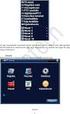 ÜZEMELTETÉSI ÚTMUTATÓ ASZTALI DIGITÁLIS VIDEORÖGZÍTŐ 4 Csatornás 1 Tartalomjegyzék ELŐLAP... 3 HÁTLAP... 4 ÜZEMBEHELYEZÉS... 5 MEGJELENÍTÉS... 7 Teljes és osztott képernyős megjelenítés... 7 Képkimerevítés...
ÜZEMELTETÉSI ÚTMUTATÓ ASZTALI DIGITÁLIS VIDEORÖGZÍTŐ 4 Csatornás 1 Tartalomjegyzék ELŐLAP... 3 HÁTLAP... 4 ÜZEMBEHELYEZÉS... 5 MEGJELENÍTÉS... 7 Teljes és osztott képernyős megjelenítés... 7 Képkimerevítés...
Ingyenes DDNS beállítása MAZi DVR/NVR/IP eszközökön
 Ingyenes DDNS beállítása MAZi DVR/NVR/IP eszközökön Fontos Amennyiben egy eszköz interneten keresztüli elérését lehetővé teszi, az illetéktelen hozzáférés megakadályozása érdekében: előtte az alapértelmezett
Ingyenes DDNS beállítása MAZi DVR/NVR/IP eszközökön Fontos Amennyiben egy eszköz interneten keresztüli elérését lehetővé teszi, az illetéktelen hozzáférés megakadályozása érdekében: előtte az alapértelmezett
4csatornás DVS, 7 LCD
 4csatornás DVS, 7 LCD Tömör kezelési utasítás 4-CS M OZGÁS Távirányító LAN OPCIÓ Mielőtt bekapcsolja a készüléket Kérjük megfelelően csatlakoztassa a SATA táp- és adatkábelt, amikor a SATA HDD-t a DVR-be
4csatornás DVS, 7 LCD Tömör kezelési utasítás 4-CS M OZGÁS Távirányító LAN OPCIÓ Mielőtt bekapcsolja a készüléket Kérjük megfelelően csatlakoztassa a SATA táp- és adatkábelt, amikor a SATA HDD-t a DVR-be
HÁLÓZATI BEÁLLÍTÁS. Videorögzítőkhöz
 I BEÁLLÍTÁS Videorögzítőkhöz Kérjük olvassa át figyelmesen ezt az útmutatót a készülék használata előtt és tartsa meg jövőben felhasználás céljára. Fenntartjuk a jogot a kézikönyv tartalmának bármikor
I BEÁLLÍTÁS Videorögzítőkhöz Kérjük olvassa át figyelmesen ezt az útmutatót a készülék használata előtt és tartsa meg jövőben felhasználás céljára. Fenntartjuk a jogot a kézikönyv tartalmának bármikor
8cs. H.264 digitális rögzítő
 Bozsák Tamás Bozsák Tamás 8cs. H.264 digitális rögzítő Felhasználói kézikönyv Használat előtt olvassa el a kézikönyvet és őrizze meg a későbbiekre! Figyelmeztetés Olvassa végig a kézikönyvet a készülék
Bozsák Tamás Bozsák Tamás 8cs. H.264 digitális rögzítő Felhasználói kézikönyv Használat előtt olvassa el a kézikönyvet és őrizze meg a későbbiekre! Figyelmeztetés Olvassa végig a kézikönyvet a készülék
N szériás. Digitális videó rögzítő. Rövidített telepítői kézikönyv
 N szériás Digitális videó rögzítő Rövidített telepítői kézikönyv 1. Alapbeállítások 1.1 A készülék összeszerelése Ennek a leírásnak nem célja a különböző típus-variációk pontos összeszerelési lépéseinek
N szériás Digitális videó rögzítő Rövidített telepítői kézikönyv 1. Alapbeállítások 1.1 A készülék összeszerelése Ennek a leírásnak nem célja a különböző típus-variációk pontos összeszerelési lépéseinek
AMAX DVR kezelési kézikönyv
 TRIÓDA ZRT. Bozsák Tamás AMAX DVR kezelési kézikönyv 904D1/908D1/916D1 4/8/16 csatornás H.264 DVR ver. 3.0 A DVR használatba vétele eltt kérjük, olvassa át figyelmesen a felhasználói útmutatót és kövesse
TRIÓDA ZRT. Bozsák Tamás AMAX DVR kezelési kézikönyv 904D1/908D1/916D1 4/8/16 csatornás H.264 DVR ver. 3.0 A DVR használatba vétele eltt kérjük, olvassa át figyelmesen a felhasználói útmutatót és kövesse
Előadás témája: DVR-ek és hálózati beállításuk Szentandrási-Szabó Attila műszaki vezető
 Előadás témája: DVR-ek és hálózati beállításuk Előadó: Szentandrási-Szabó Attila műszaki vezető A DVR kínálat bemutatása AVTECH MDR, AVC sorozatú DVR-ek bemutatása; SAMSUNG SRD sorozatú DVR bemutatása;
Előadás témája: DVR-ek és hálózati beállításuk Előadó: Szentandrási-Szabó Attila műszaki vezető A DVR kínálat bemutatása AVTECH MDR, AVC sorozatú DVR-ek bemutatása; SAMSUNG SRD sorozatú DVR bemutatása;
3 A hálózati kamera beállítása LAN hálózaton keresztül
 Hikvision IP kamera Gyorsindítási útmutató 3 A hálózati kamera beállítása LAN hálózaton keresztül Megjegyzés: A kezelő tudomásul veszi, hogy a kamera internetes vezérlése hálózati biztonsági kockázatokkal
Hikvision IP kamera Gyorsindítási útmutató 3 A hálózati kamera beállítása LAN hálózaton keresztül Megjegyzés: A kezelő tudomásul veszi, hogy a kamera internetes vezérlése hálózati biztonsági kockázatokkal
Gyors telepítési kézikönyv
 netis Vezeték nélküli, N router Gyors telepítési kézikönyv 1. A csomagolás tartalma (Vezeték nélküli,n Router, Hálózati adapter, Ethernet kábel, Kézikönyv) * A kézikönyv, az összes, Netis, 150Mbps/300Mbps
netis Vezeték nélküli, N router Gyors telepítési kézikönyv 1. A csomagolás tartalma (Vezeték nélküli,n Router, Hálózati adapter, Ethernet kábel, Kézikönyv) * A kézikönyv, az összes, Netis, 150Mbps/300Mbps
WLAN router telepítési segédlete
 Annak érdekében, hogy jogosulatlan felhasználóknak a routerhez való hozzáférése elkerülhető legyen, javasoljuk olyan biztonsági mechanizmusok használatát, mint a WEP, WPA vagy azonositó és jelszó beállitása
Annak érdekében, hogy jogosulatlan felhasználóknak a routerhez való hozzáférése elkerülhető legyen, javasoljuk olyan biztonsági mechanizmusok használatát, mint a WEP, WPA vagy azonositó és jelszó beállitása
A készülék fő egységei X1 X1 (kizárólag vezeték nélküli kamera esetében X1 X1 X1 X1 X1
 A készülék jellemzői: Nagysebességű video processzor Magas érzékenységű ¼ CMOS érzékelő Képfelbontás 300k Pixel Forgatás és döntés (Pan&Tilt) Optimalizált MJPEG video tömörítés Több felhasználó vezérlés
A készülék jellemzői: Nagysebességű video processzor Magas érzékenységű ¼ CMOS érzékelő Képfelbontás 300k Pixel Forgatás és döntés (Pan&Tilt) Optimalizált MJPEG video tömörítés Több felhasználó vezérlés
AVC782, AVC781, AVC760, AVC761, AVC782A MPEG-4 DVR FELHASZNÁLÓI ÚTMUTATÓ
 AVC782, AVC781, AVC760, AVC761, AVC782A MPEG-4 DVR FELHASZNÁLÓI ÚTMUTATÓ Olvassa végig a felhasználói útmutatót használat előtt és őrizze meg a későbbi beállításokhoz. A modell aktuális külső megjelenése
AVC782, AVC781, AVC760, AVC761, AVC782A MPEG-4 DVR FELHASZNÁLÓI ÚTMUTATÓ Olvassa végig a felhasználói útmutatót használat előtt és őrizze meg a későbbi beállításokhoz. A modell aktuális külső megjelenése
TC-DVR SS3016. Digitális videó rögzítő. Felhasználói kézikönyv
 TC-DVR SS3016 Digitális videó rögzítő Felhasználói kézikönyv V1.0 Minden jog fenntartva FIGYELEM Köszönjük, hogy megvásárolta ezt a digitális videórögzítőt. A DVR használata előtt olvassa el figyelmesen
TC-DVR SS3016 Digitális videó rögzítő Felhasználói kézikönyv V1.0 Minden jog fenntartva FIGYELEM Köszönjük, hogy megvásárolta ezt a digitális videórögzítőt. A DVR használata előtt olvassa el figyelmesen
H.264 hálózati DVR Felhasználói kézikönyv
 H.264 hálózati DVR Felhasználói kézikönyv GUI kijelző USB egérvezérléssel Kérjük, figyelmesen olvassa el az útmutatót használat előtt, és őrizze meg, hogy a későbbiekben is segítségére legyen. A tényleges
H.264 hálózati DVR Felhasználói kézikönyv GUI kijelző USB egérvezérléssel Kérjük, figyelmesen olvassa el az útmutatót használat előtt, és őrizze meg, hogy a későbbiekben is segítségére legyen. A tényleges
A LEGJOBB DIGITÁLIS RÖGZÍTŐ SOROZAT
 A LEGJOBB DIGITÁLIS RÖGZÍTŐ SOROZAT DG1648 (16 CH) / DG0824 (8 CH) / DG0412 (4 CH) MPEG-4 DVR FELHASZNÁLÓI KÉZIKÖNYV A használat előtt kérjük, figyelmesen olvassa végig, és őrizze meg a felhasználói kézikönyvet.
A LEGJOBB DIGITÁLIS RÖGZÍTŐ SOROZAT DG1648 (16 CH) / DG0824 (8 CH) / DG0412 (4 CH) MPEG-4 DVR FELHASZNÁLÓI KÉZIKÖNYV A használat előtt kérjük, figyelmesen olvassa végig, és őrizze meg a felhasználói kézikönyvet.
DVR gyors használati útmutató MODELLEK:
 DVR gyors használati útmutató MODELLEK: GDV-A4416A 16-Csatornás Video rögzítő DVD-RW H.264 GDV-C4416A 16-Csatornás Video rögzítő DVD-RW H.264 GDV-B8832A 32-Csatornás Video rögzítő DVD-RW H.264 1. A készülék
DVR gyors használati útmutató MODELLEK: GDV-A4416A 16-Csatornás Video rögzítő DVD-RW H.264 GDV-C4416A 16-Csatornás Video rögzítő DVD-RW H.264 GDV-B8832A 32-Csatornás Video rögzítő DVD-RW H.264 1. A készülék
Megjegyzés vezeték nélküli LAN felhasználóknak
 Megjegyzés vezeték nélküli LAN felhasználóknak Русский Suomi Norsk Dansk Polski Čeština Svenska A készülék használata előtt figyelmesen olvassa el ezt a kézikönyvet, és tartsa könnyen hozzáférhető helyen.
Megjegyzés vezeték nélküli LAN felhasználóknak Русский Suomi Norsk Dansk Polski Čeština Svenska A készülék használata előtt figyelmesen olvassa el ezt a kézikönyvet, és tartsa könnyen hozzáférhető helyen.
WLAN router telepítési segédlete
 Annak érdekében, hogy jogosulatlan felhasználóknak a routerhez való hozzáférése elkerülhető legyen, javasoljuk olyan biztonsági mechanizmusok használatát, mint a WEP, WPA vagy azonositó és jelszó beállitása
Annak érdekében, hogy jogosulatlan felhasználóknak a routerhez való hozzáférése elkerülhető legyen, javasoljuk olyan biztonsági mechanizmusok használatát, mint a WEP, WPA vagy azonositó és jelszó beállitása
Gyors üzembe helyezési kézikönyv
 Netis vezeték nélküli, kétsávos router Gyors üzembe helyezési kézikönyv WF2471/WF2471D A csomagolás tartalma (Két sávos router, hálózati adapter, ethernet kábel, kézikönyv) 1. Csatlakozás 1. Kapcsolja
Netis vezeték nélküli, kétsávos router Gyors üzembe helyezési kézikönyv WF2471/WF2471D A csomagolás tartalma (Két sávos router, hálózati adapter, ethernet kábel, kézikönyv) 1. Csatlakozás 1. Kapcsolja
ConnectAlarm alkalmazás Központ/modul programozási segédlet V1.2 TL280 (R) v.4.x modulokhoz
 TL280(R) ConnectAlarm alkalmazás Központ/modul programozási segédlet V1.2 TL280 (R) v.4.x modulokhoz Jelen leírás csak a DSC NEO központok és TL280(R) kommunikátor beállításait tartalmazza a ConnectAlarm
TL280(R) ConnectAlarm alkalmazás Központ/modul programozási segédlet V1.2 TL280 (R) v.4.x modulokhoz Jelen leírás csak a DSC NEO központok és TL280(R) kommunikátor beállításait tartalmazza a ConnectAlarm
Netis vezeték nélküli, N típusú, router
 Netis vezeték nélküli, N típusú, router Gyors üzembe helyezési kézikönyv Típusok: WF-2409/WF2409/WF2409D A csomagolás tartalma (Vezeték nélküli, N típusú, router, hálózati adapter, ethernet kábel, kézikönyv,
Netis vezeték nélküli, N típusú, router Gyors üzembe helyezési kézikönyv Típusok: WF-2409/WF2409/WF2409D A csomagolás tartalma (Vezeték nélküli, N típusú, router, hálózati adapter, ethernet kábel, kézikönyv,
Gyors üzembe helyezési kézikönyv
 Netis 150Mbps, vezeték nélküli, kültéri, N hozzáférési pont Gyors üzembe helyezési kézikönyv Típus szám: WF2301 A csomagolás tartalma *WF2301 *PoE adapter *Gyors üzembe helyezési kézikönyv LED-ek LED Állapot
Netis 150Mbps, vezeték nélküli, kültéri, N hozzáférési pont Gyors üzembe helyezési kézikönyv Típus szám: WF2301 A csomagolás tartalma *WF2301 *PoE adapter *Gyors üzembe helyezési kézikönyv LED-ek LED Állapot
AVC782, AVC781, AVC760, AVC761, AVC782A MPEG-4 DVR FELHASZNÁLÓI ÚTMUTATÓ
 AVC782, AVC781, AVC760, AVC761, AVC782A MPEG-4 DVR FELHASZNÁLÓI ÚTMUTATÓ Olvassa végig a felhasználói útmutatót használat előtt és őrizze meg a későbbi beállításokhoz. A modell aktuális külső megjelenése
AVC782, AVC781, AVC760, AVC761, AVC782A MPEG-4 DVR FELHASZNÁLÓI ÚTMUTATÓ Olvassa végig a felhasználói útmutatót használat előtt és őrizze meg a későbbi beállításokhoz. A modell aktuális külső megjelenése
3C / DIY DVR H.264 Multiplex 4CH/8CH Network DVR Mobiltelefon/PDA/Egér támogatás ET-DVR-04100 / ET-DVR-08200
 3C / DIY DVR H.264 Multiplex 4CH/8CH Network DVR Mobiltelefon/PDA/Egér támogatás Felhasználói leírás ET-DVR-04100 / ET-DVR-08200 V1.0 Fontos! Az eszköz működtetéséről és a biztonsági előírásokról részletesen
3C / DIY DVR H.264 Multiplex 4CH/8CH Network DVR Mobiltelefon/PDA/Egér támogatás Felhasználói leírás ET-DVR-04100 / ET-DVR-08200 V1.0 Fontos! Az eszköz működtetéséről és a biztonsági előírásokról részletesen
PC kártya és a szoftver telepítése, indítása után ( ID, jelszó : admin, admin)
 PC kártya és a szoftver telepítése, indítása után ( ID, jelszó : admin, admin) Mozgásérzékelés beállítása Jobb klikk a beállítandó videó képén (pl: Channel1),a Channel configuration (videó csatorna konfigurációs
PC kártya és a szoftver telepítése, indítása után ( ID, jelszó : admin, admin) Mozgásérzékelés beállítása Jobb klikk a beállítandó videó képén (pl: Channel1),a Channel configuration (videó csatorna konfigurációs
KPD674 4cs. H.264 DVR
 Bozsák Tamás KPD674 4cs. H.264 DVR Felhasználói kézikönyv Ver.: 0.98 Firmware: 1025-1011-1011-1012 Video Viewer: 0.1.6.7 Használat előtt olvassa el a kézikönyvet és őrizze meg a későbbiekre! Biztonsági
Bozsák Tamás KPD674 4cs. H.264 DVR Felhasználói kézikönyv Ver.: 0.98 Firmware: 1025-1011-1011-1012 Video Viewer: 0.1.6.7 Használat előtt olvassa el a kézikönyvet és őrizze meg a későbbiekre! Biztonsági
TVR 40 Rövid áttekintés
 GE Security TVR 40 Rövid áttekintés Tartalom A csomag tartalma 1 Telepítési környezet 1 A TVR 40 beállítása első alkalommal 1 Eszközök csatlakoztatása 1 Külső adat és riasztási ki/bemeneti kábel csatlakoztatása
GE Security TVR 40 Rövid áttekintés Tartalom A csomag tartalma 1 Telepítési környezet 1 A TVR 40 beállítása első alkalommal 1 Eszközök csatlakoztatása 1 Külső adat és riasztási ki/bemeneti kábel csatlakoztatása
A LEGJOBB DIGITÁLIS BIZTONSÁGI ŐR SOROZAT
 A LEGJOBB DIGITÁLIS BIZTONSÁGI ŐR SOROZAT DG1648 (16 CH) / DG0824 (8 CH) / DG0412 (4 CH) MPEG-4 DVR FELHASZNÁLÓI KÉZIKÖNYV A használat előtt kérjük, figyelmesen olvassa végig, és őrizze meg a felhasználói
A LEGJOBB DIGITÁLIS BIZTONSÁGI ŐR SOROZAT DG1648 (16 CH) / DG0824 (8 CH) / DG0412 (4 CH) MPEG-4 DVR FELHASZNÁLÓI KÉZIKÖNYV A használat előtt kérjük, figyelmesen olvassa végig, és őrizze meg a felhasználói
DVR-338 DIGITÁLIS DIKTAFON HASZNÁLATI ÚTMUTATÓ
 DVR-338 DIGITÁLIS DIKTAFON HASZNÁLATI ÚTMUTATÓ A készülék bemutatása 1 REC - Felvétel gomb 2 Stop/Kikapcsolás gomb 3 UP - FEL/Visszatekerés 4 DOWN LE/Előretekerés 5 HOLD - Billentyűzár 6 VOL + (hangerő
DVR-338 DIGITÁLIS DIKTAFON HASZNÁLATI ÚTMUTATÓ A készülék bemutatása 1 REC - Felvétel gomb 2 Stop/Kikapcsolás gomb 3 UP - FEL/Visszatekerés 4 DOWN LE/Előretekerés 5 HOLD - Billentyűzár 6 VOL + (hangerő
Easton420. Automata Telefon hangrögzítő. V 6.0 Telepítése Windows XP rendszerre
 Easton420 Automata Telefon hangrögzítő V 6.0 Telepítése Windows XP rendszerre A mellékelt telepítő CD-t helyezze a számítógép lemez olvasó egységbe, várja meg az automatikus indítási képernyőt. Majd válassza
Easton420 Automata Telefon hangrögzítő V 6.0 Telepítése Windows XP rendszerre A mellékelt telepítő CD-t helyezze a számítógép lemez olvasó egységbe, várja meg az automatikus indítási képernyőt. Majd válassza
Gyors felszerelési útmutató
 Gyors felszerelési útmutató 1 Gyors felszerelési útmutató ios gyors felszerelési útmutató 2-7 Android gyors felszerelési útmutató 8-13 Provision-ISR PnV IP kamera ios gyors felszerelési útmutató: Tápegység
Gyors felszerelési útmutató 1 Gyors felszerelési útmutató ios gyors felszerelési útmutató 2-7 Android gyors felszerelési útmutató 8-13 Provision-ISR PnV IP kamera ios gyors felszerelési útmutató: Tápegység
Hálózati konverziós kamera. Gyors üzemelési útmutató. magyar
 Hálózati konverziós kamera Gyors üzemelési útmutató magyar Ez a gyors útmutató a következő készülékekre vonatkozik: DS-2CD6412FWD-10, DS-2CD6412FWD-20, DS-2CD6412FWD-30 UD.6L0201B1295A01EU 1 Szabályozó
Hálózati konverziós kamera Gyors üzemelési útmutató magyar Ez a gyors útmutató a következő készülékekre vonatkozik: DS-2CD6412FWD-10, DS-2CD6412FWD-20, DS-2CD6412FWD-30 UD.6L0201B1295A01EU 1 Szabályozó
Escort-FL/FC TDVR-04. Videó felvevő és lejátszó készülék. Felhasználói leírás a rendszer közvetlen kezeléséhez
 Escort-FL/FC TDVR-04 Videó felvevő és lejátszó készülék Felhasználói leírás a rendszer közvetlen kezeléséhez Trinus Systems, Inc. 1 TARTALOMJEGYZÉK 1. A rögzítő bekapcsolása, napi kezdeti lépések 3 2.
Escort-FL/FC TDVR-04 Videó felvevő és lejátszó készülék Felhasználói leírás a rendszer közvetlen kezeléséhez Trinus Systems, Inc. 1 TARTALOMJEGYZÉK 1. A rögzítő bekapcsolása, napi kezdeti lépések 3 2.
AC-MF1W. RFID kártyaolvasó és kódzár. Felhasználói leírás
 AC-MF1W RFID kártyaolvasó és kódzár Felhasználói leírás Tartalomjegyzék 1. Leírás... 3 1.1 Tulajdonságok... 3 1.2 Műszaki adatok... 3 1.3 Felszerelés... 3 1.4 Csatlakoztatás... 4 1.4.1 Bekötés... 4 1.4.2
AC-MF1W RFID kártyaolvasó és kódzár Felhasználói leírás Tartalomjegyzék 1. Leírás... 3 1.1 Tulajdonságok... 3 1.2 Műszaki adatok... 3 1.3 Felszerelés... 3 1.4 Csatlakoztatás... 4 1.4.1 Bekötés... 4 1.4.2
WLAN router telepítési segédlete
 Annak érdekében, hogy jogosulatlan felhasználóknak a routerhez való hozzáférése elkerülhető legyen, javasoljuk olyan biztonsági mechanizmusok használatát, mint a WEP, WPA vagy azonositó/jelszó beállitása
Annak érdekében, hogy jogosulatlan felhasználóknak a routerhez való hozzáférése elkerülhető legyen, javasoljuk olyan biztonsági mechanizmusok használatát, mint a WEP, WPA vagy azonositó/jelszó beállitása
ALCOR HD-2500 KEZELÉSI ÚTMUTATÓ
 ALCOR HD-2500 KEZELÉSI ÚTMUTATÓ Fontos biztonsági figyelmeztetések 1) Olvassa el ezeket az utasításokat! Figyelem! FIGYELMEZTETÉS ÁRAMÜTÉS VESZÉLY! KINYITNI TILOS! Ez a jel veszélyes feszültség meglétére
ALCOR HD-2500 KEZELÉSI ÚTMUTATÓ Fontos biztonsági figyelmeztetések 1) Olvassa el ezeket az utasításokat! Figyelem! FIGYELMEZTETÉS ÁRAMÜTÉS VESZÉLY! KINYITNI TILOS! Ez a jel veszélyes feszültség meglétére
RIEL Elektronikai Kft v1.0
 DeskCamera v1.6.1 1. DESKCAMERA A DeskCamera segítségével lehetőség nyílik a számítógép monitorán megjelenő képet rögzítő (NVR, DVR) segítségével rögzíteni. 1.1. TECHNIKAI ADATOK Maximális monitor szám:
DeskCamera v1.6.1 1. DESKCAMERA A DeskCamera segítségével lehetőség nyílik a számítógép monitorán megjelenő képet rögzítő (NVR, DVR) segítségével rögzíteni. 1.1. TECHNIKAI ADATOK Maximális monitor szám:
Gyors Telepítési Útmutató N típusú, Vezeték Nélküli, ADSL2+ Modem DL-4305, DL-4305D
 Gyors Telepítési Útmutató N típusú, Vezeték Nélküli, ADSL2+ Modem DL-4305, DL-4305D Tartalomjegyzék 1. Hardver telepítése... 1 2. Számítógép beállításai... 2 3. Bejelentkezés... 4 4. Modem beállítások...
Gyors Telepítési Útmutató N típusú, Vezeték Nélküli, ADSL2+ Modem DL-4305, DL-4305D Tartalomjegyzék 1. Hardver telepítése... 1 2. Számítógép beállításai... 2 3. Bejelentkezés... 4 4. Modem beállítások...
WLAN router telepítési segédlete
 Annak érdekében, hogy jogosulatlan felhasználóknak a routerhez való hozzáférése elkerülhető legyen, javasoljuk olyan biztonsági mechanizmusok használatát, mint a WEP, WPA vagy azonositó és jelszó beállitása
Annak érdekében, hogy jogosulatlan felhasználóknak a routerhez való hozzáférése elkerülhető legyen, javasoljuk olyan biztonsági mechanizmusok használatát, mint a WEP, WPA vagy azonositó és jelszó beállitása
H.264 HÁLOZATI DVR FELHASZNÁLÓI KÉZIKÖNYV
 H.264 HÁLOZATI DVR FELHASZNÁLÓI KÉZIKÖNYV A használat előtt kérjük, figyelmesen olvassa végig, és őrizze meg a felhasználói kézikönyvet. A modell aktuális külső megjelenése eltérhet a képen látható modelltől.
H.264 HÁLOZATI DVR FELHASZNÁLÓI KÉZIKÖNYV A használat előtt kérjük, figyelmesen olvassa végig, és őrizze meg a felhasználói kézikönyvet. A modell aktuális külső megjelenése eltérhet a képen látható modelltől.
Digitális óra FULL HD WiFi kamerával
 Digitális óra FULL HD WiFi kamerával Használati útmutató A szállító elérhetősége: SHX Trading s.r.o. V Háji 15, 170 00 Praha 7 Tel: +36 70 290 1480, e-mail: info@spystore.hu 1. oldal 1. Termékleírás 1.
Digitális óra FULL HD WiFi kamerával Használati útmutató A szállító elérhetősége: SHX Trading s.r.o. V Háji 15, 170 00 Praha 7 Tel: +36 70 290 1480, e-mail: info@spystore.hu 1. oldal 1. Termékleírás 1.
